Samsung SP-H710AE User Manual [da]
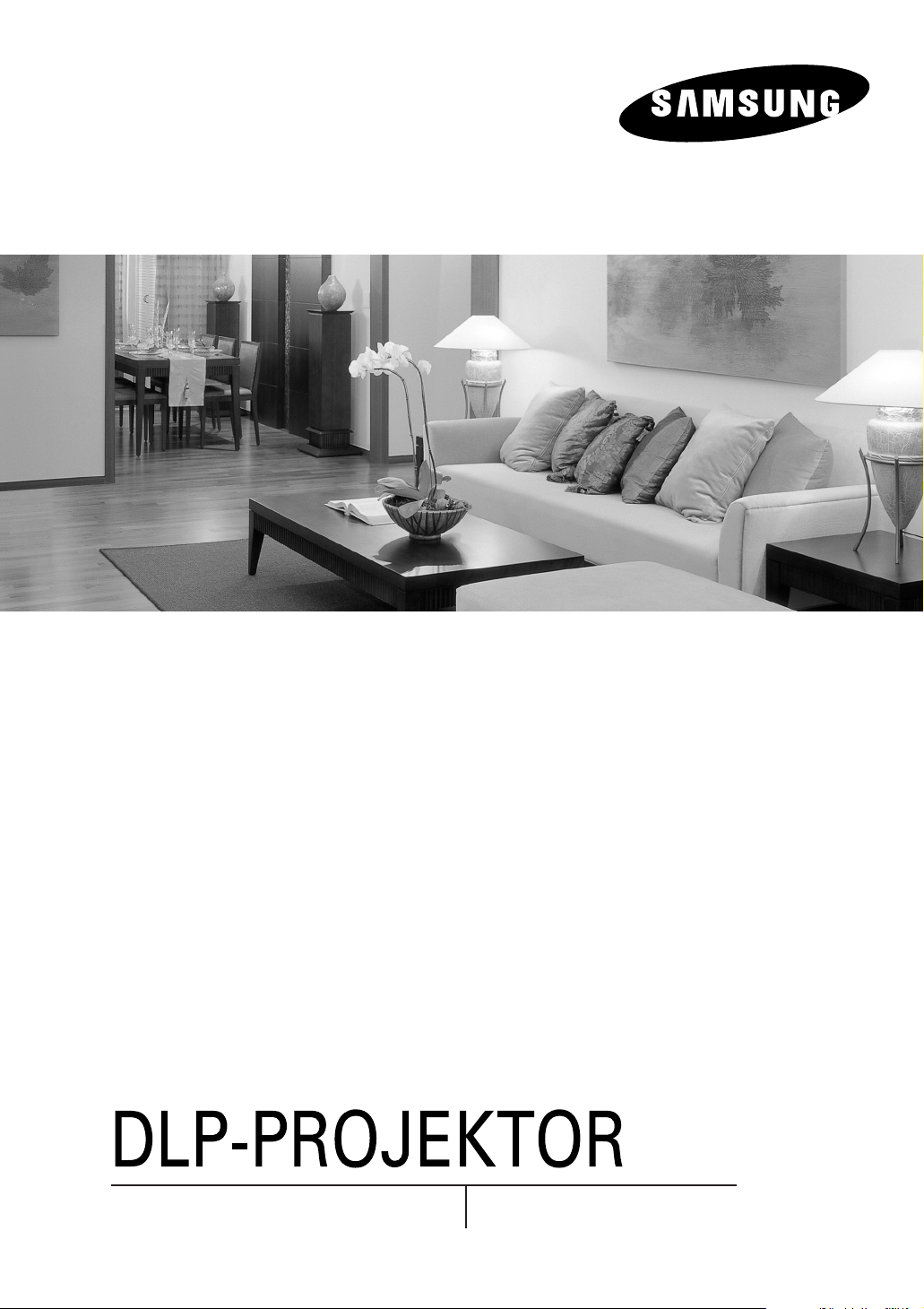
Bugervejledning
SP-H700/H710/H500
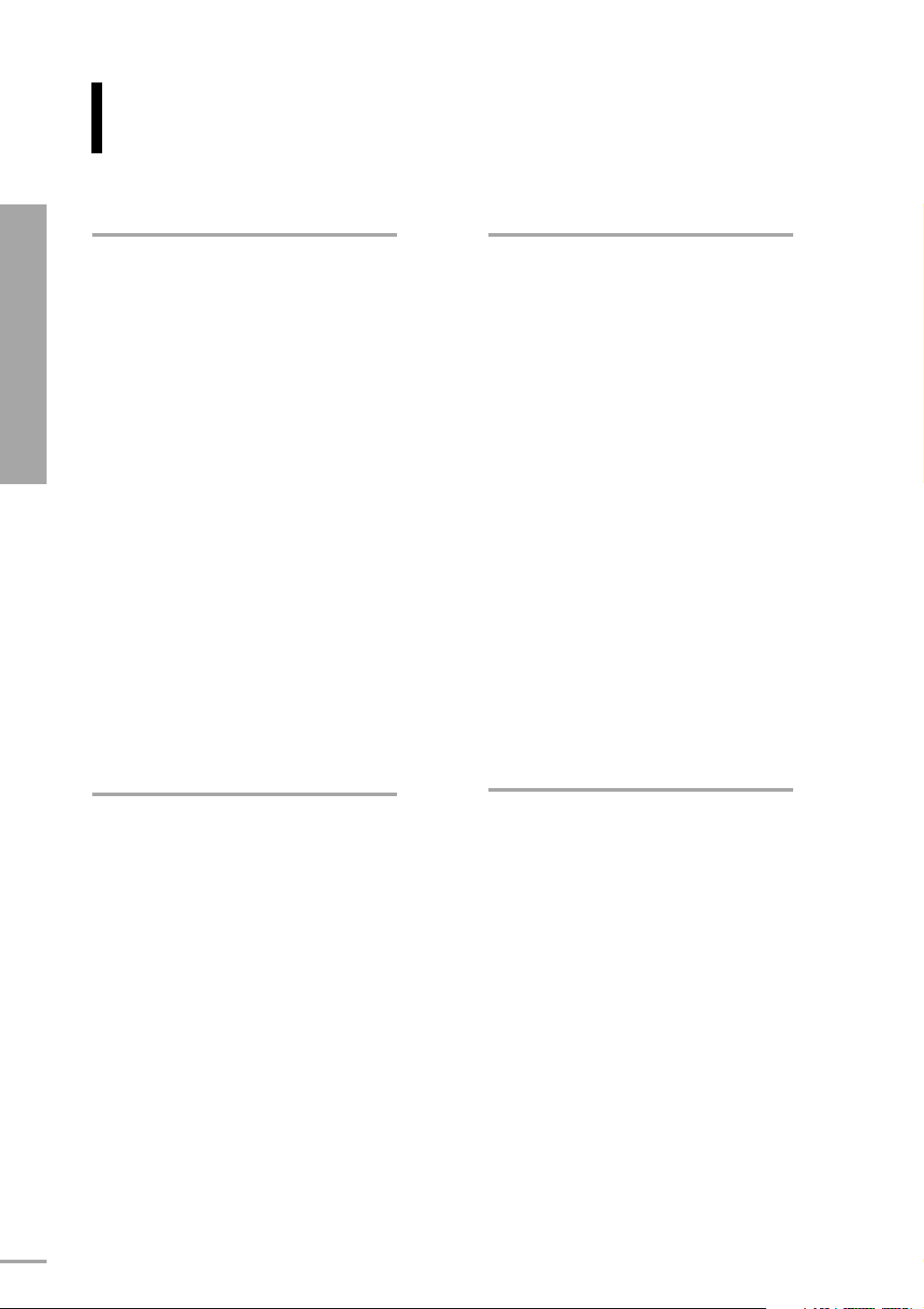
Indholdsfortegnelse
Forberedelse
Funktioner og design ............................................4
Forberedelse
Indholdsfortegnelse
Advarsel vedrørende brug og udskiftning af
lampe......................................................................5
Projektor og tilbehør
Forside/overside og tilbehør................................8
Bagside og kabler ............................................10
Fjernbetjeningens knapper................................11
Brug af fjernbetjeningen ..................................12
Installation og grundlæggende justeringer
Installere/tænde for ........................................14
Zoomning og fokusjustering ..............................16
Justering ved hjælp af justérbare fødder ............17
Brug af objektivvælgeren..................................18
Skærmstørrelse og projektionsafstand ..............19
Billedjustering
Valg af billedtilstand ..........................................30
Brugerdefinerede billedindstillinger..................31
Ændring af farvestandard..................................32
Valg og regulering af farvetemperatur ............33
Gammakorrektion ..............................................34
Gemning af brugerdefinerede
billedindstillinger ................................................35
Opsætning af DNIe..............................................36
Valg af billedstørrelse........................................37
Justering af skærmposition ..............................39
Filmtilstand ..........................................................40
Overscan ..............................................................41
Still-billede ..........................................................42
Tilslutninger og kildeopsætning
Før tilslutning ......................................................22
Tilslutning til videoudstyr
Tilslutning til
videobåndoptager/videokamera/kabelboks......23
Tilslutning til dvd ..............................................24
Tilslutning til den digitale tv-modtager ..............25
Opsætning af den eksterne indgangskilde ......26
Navngivning af de eksterne tilslutninger ........27
Opsætning
Spejlvending/
vending af det projicerede billede ....................44
Lyssætning ..........................................................45
Korrektion af lodret trapez................................46
Testmønstre ........................................................47
Gendannelse af
fabriksstandardindstillingerne ..........................48
Information..........................................................49
2
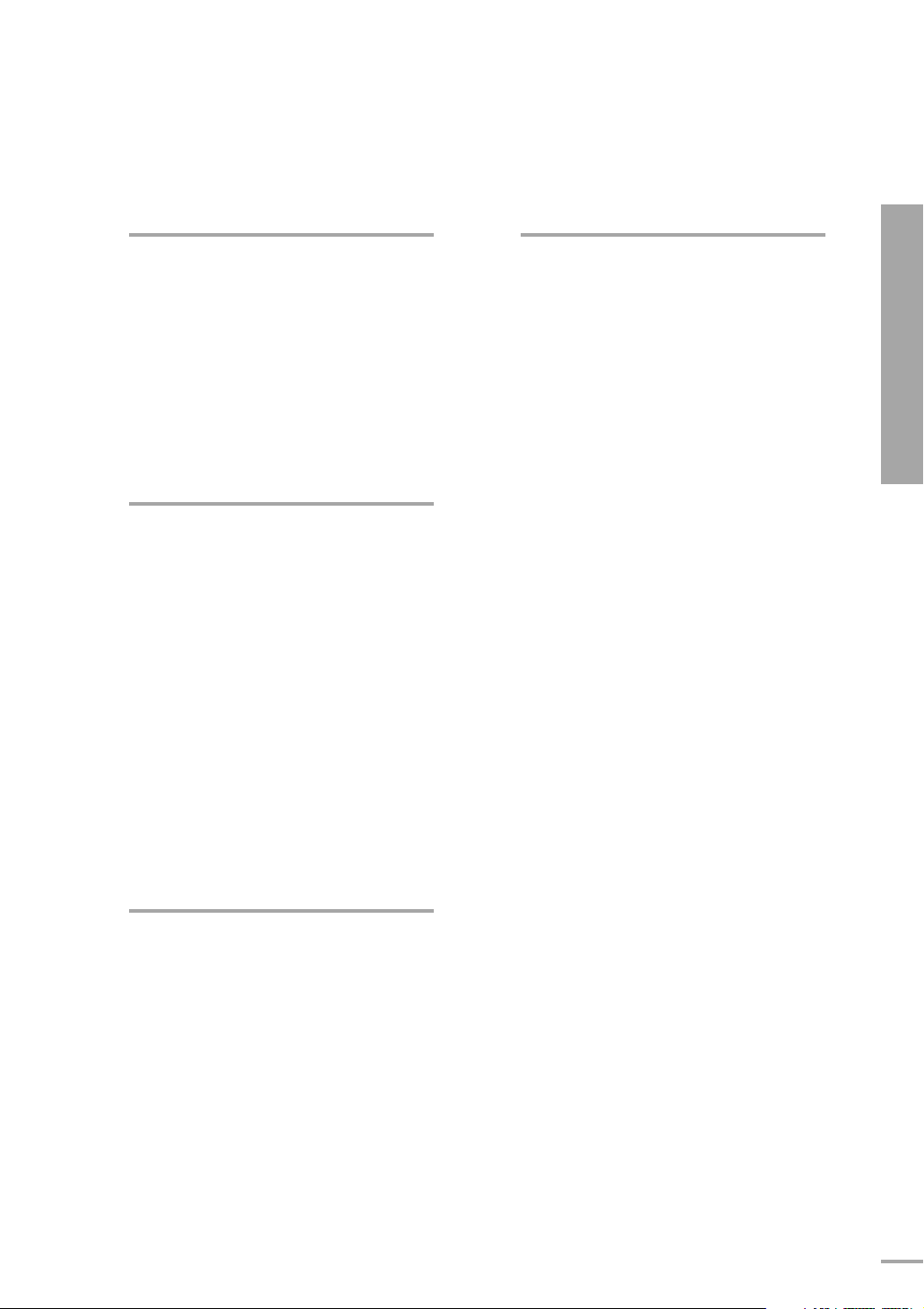
Menuindstilling
Anden information
Indstilling af sprog..............................................52
Indstilling af menuposition ................................53
Indstilling af menugennemsigtighed ................54
Indstilling af menuvisningstid............................55
Valg af Quick Menu ............................................56
Tilslutning til pc
Før tilslutning til pc ............................................58
Opsætning af pc-miljø ........................................59
Tilslutning til pc....................................................60
Automatisk billedjustering ................................62
Frekvensjustering................................................63
Finindstilling med fasejustering ........................64
Zoomning på skærmen ......................................65
Nulstil pc'en ........................................................66
Lagring og vedligeholdelse ................................72
Indkøb af valgfrie dele ......................................73
Skærmmenuens struktur....................................74
Udskiftning af lampe ..........................................77
RS-232C-tilslutning og kontrol ........................78
Specifikationer ....................................................80
Specifikationer for fjernbetjening ....................81
Forberedelse
Indholdsfortegnelse
Fejlfinding/afhjælpning
Før du kontakter en servicemedarbejder..........68
3
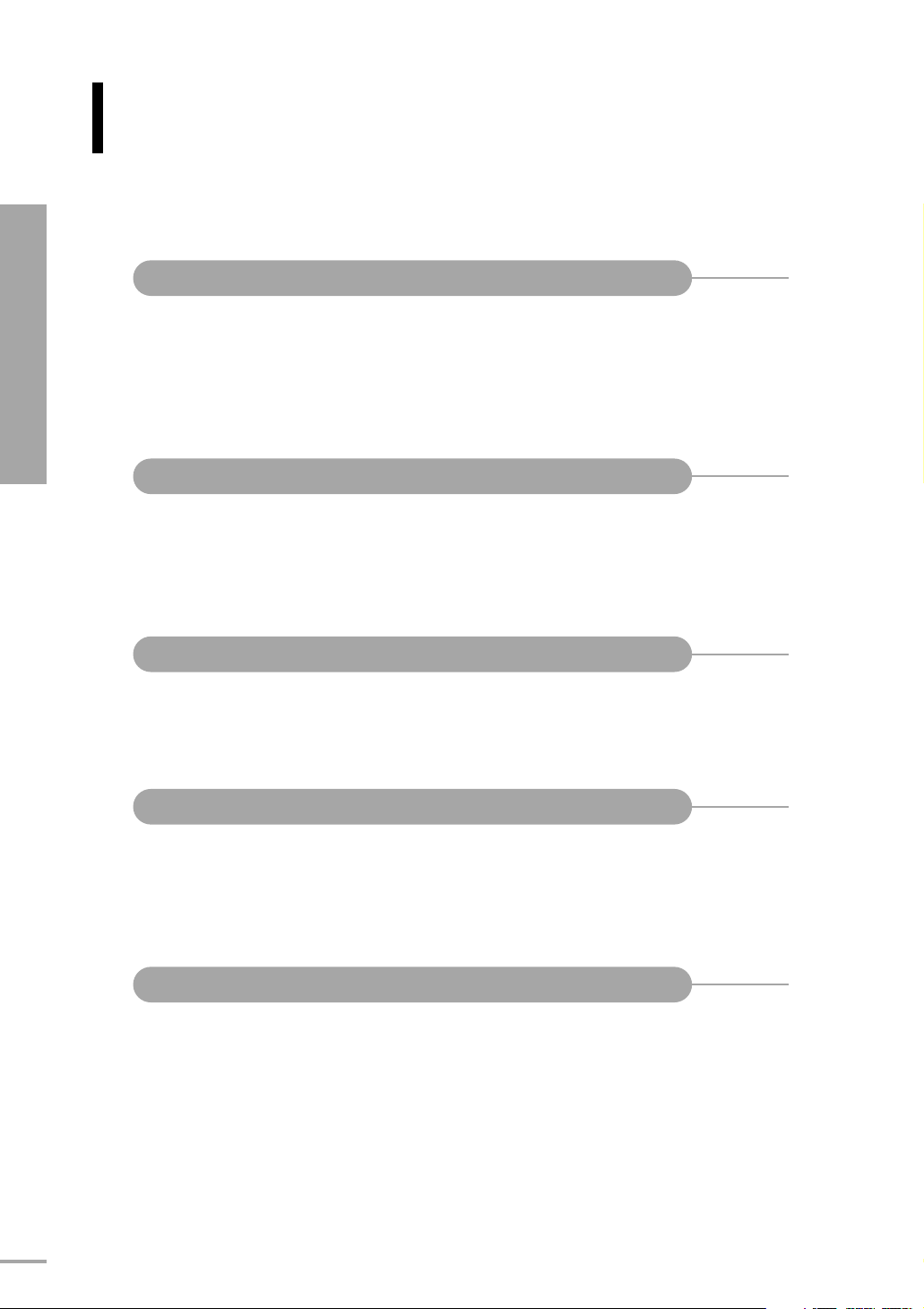
Funktioner og design
Forberedelse
Funktioner og design
Optisk motor, der anvender avanceret DLP-teknologi
■
■
■
■
Livlige farver
■
Minimeret ventilatorstøj og lysutæthed
■
SP-H700/H710: DLPTMHD2+ DMD-panel, 1280 x 720 opløsning
SP-H500: DLPTMED2 DMD-panel, 1024 x 576 opløsning
5X-speed farvehjul, der er udviklet til at reducere digitale fejl
250W-lampe, der er udviklet til at forbedre luminansen
Kvalitetsbilledindstilling, der fokuserer på at forbedre farve – denne
enhed tilsigter at realisere farvekoordinater, der opfylder
sendestandarder for videoproduktion.
Luftstrøms- og ventilatorinstallationsstrukturen er optimeret for at
minimere ventilatorstøj og stråleutæthed.
Forskellige indgangsporte
■
Fem typer indgangsporte, inklusive en DVI-D-port (kompatibel med
HDCP) og to komponentporte forbedrer tilslutningen til eksternt
periferiudstyr.
Brugerjusteringer
■
Denne enhed muliggør justering af de enkelte indgangsporte.
■
Enheden har et referencemønster, der kan anvendes til positionering og
justering.
■
Fjernbetjeningen har baggrundslys for at forbedre brugbarheden i
mørke omgivelser.
4
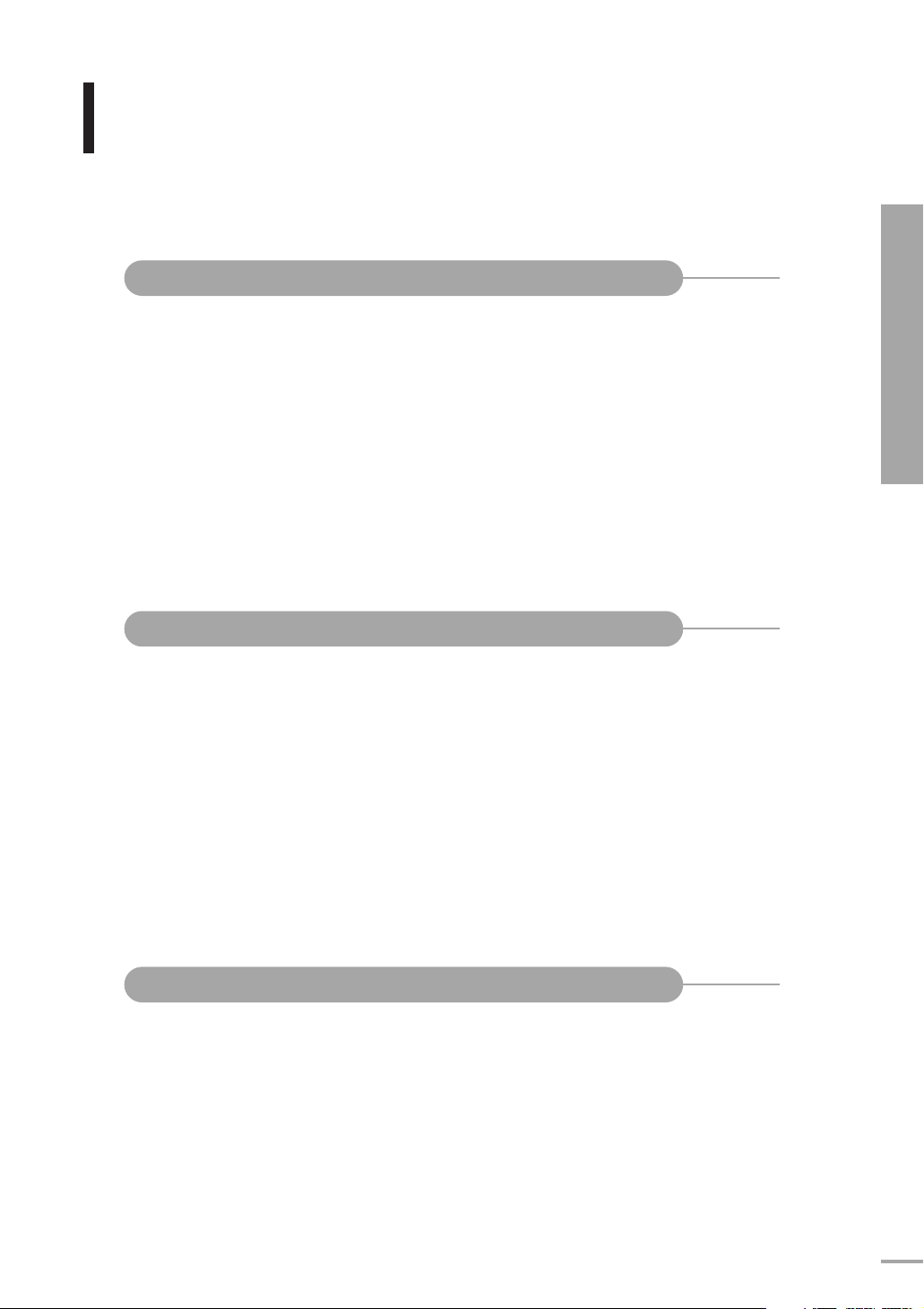
Advarsel vedrørende brug og udskiftning af lampe
Projektorlampe
■
Projektorlampen ændrer karakter, afhængigt af anvendelsestid og
anvendelsesmiljø. Se installations- og andre anbefalede
betjeningsmæssige afsnit i brugervejledningen for at undgå hurtig
forringelse af ydeevne og billedkvalitet. Projektorlampen skal
udskiftes regelmæssigt.
■
Gratis service tilbydes inden for 90 dage efter køb af produktet og
inden for 300 timers brug af produktet, hvis problemet skyldes en
defekt lampe.
■
Du kan kontrollere lampens anvendelsestid ved at trykke på
knappen INFO på fjernbetjeningen.
Advarsel vedrørende udskiftning af lampe
■
Tag netledningen ud af stikket, inden lampen udskiftes.
■
Projektoren er meget varm indvendigt. Lad projektoren afkøle i
mindst en time, efter at der slukkes for den.
■
Kontakt forhandleren for at købe en udskiftningslampe.
(Ultraviolette stråler fra lampen kan beskadige øjnene).
■
Sluk for strømmen til lampen forud for udskiftning eller reparation.
(På grund af lampens høje tryk kan den eksplodere).
■
Hvis lampen går i stykker, skal du passe på ikke at komme til skade
med glasstykkerne. Se i vejledningen vedrørende korrekt
håndtering.
Forberedelse
Advarsel vedrørende brug og udskiftning af lampe
Advarsel vedrørende brug af lampe
■
Denne projekter udsender meget stærkt lys.
Undlad at se direkte ind i lyskilden.
■
Undlad at berøre udblæsningsventilatoren under drift.
Den kan være meget varm.
■
Undlad at udsætte enheden for regn eller fugt.
5
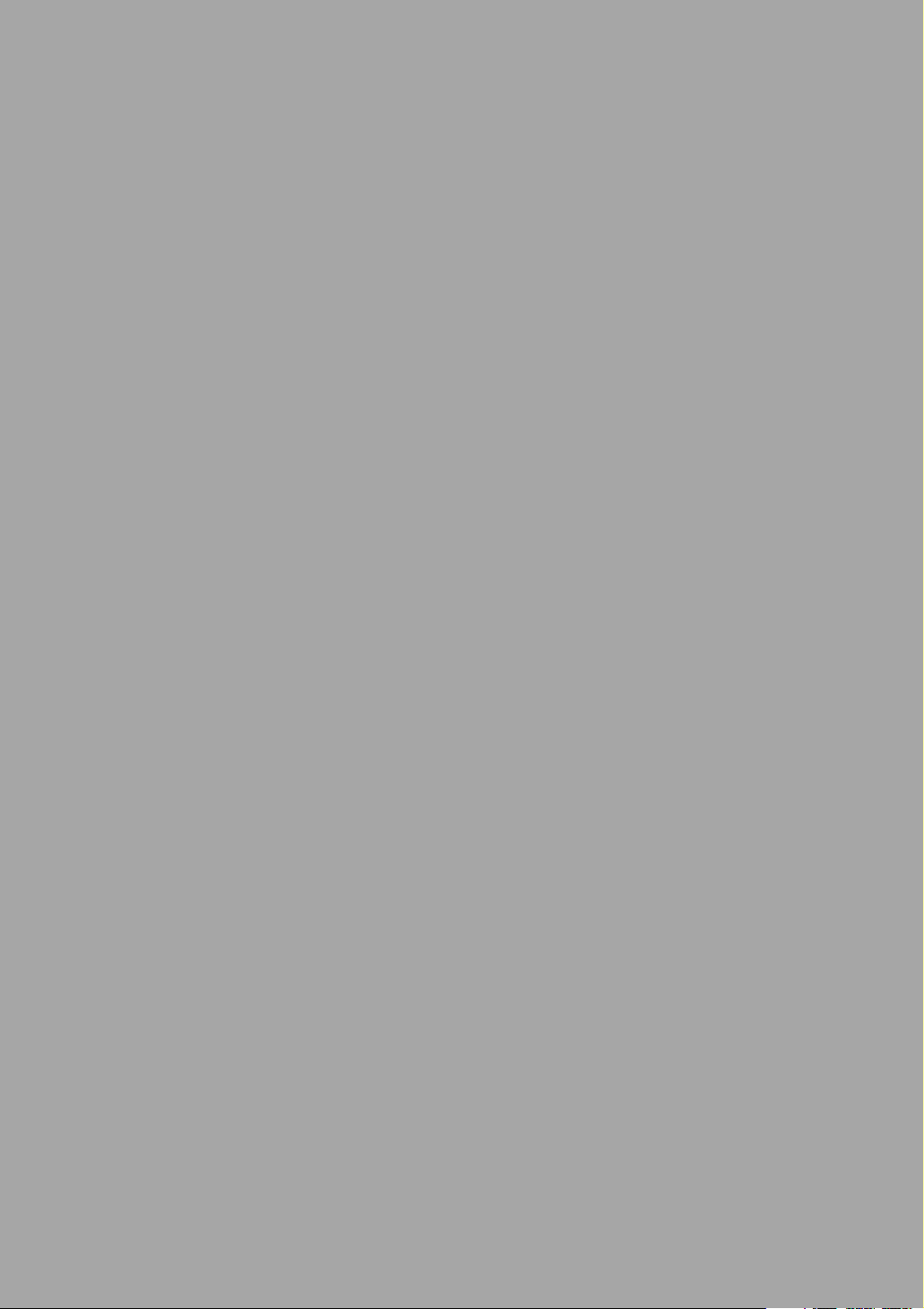
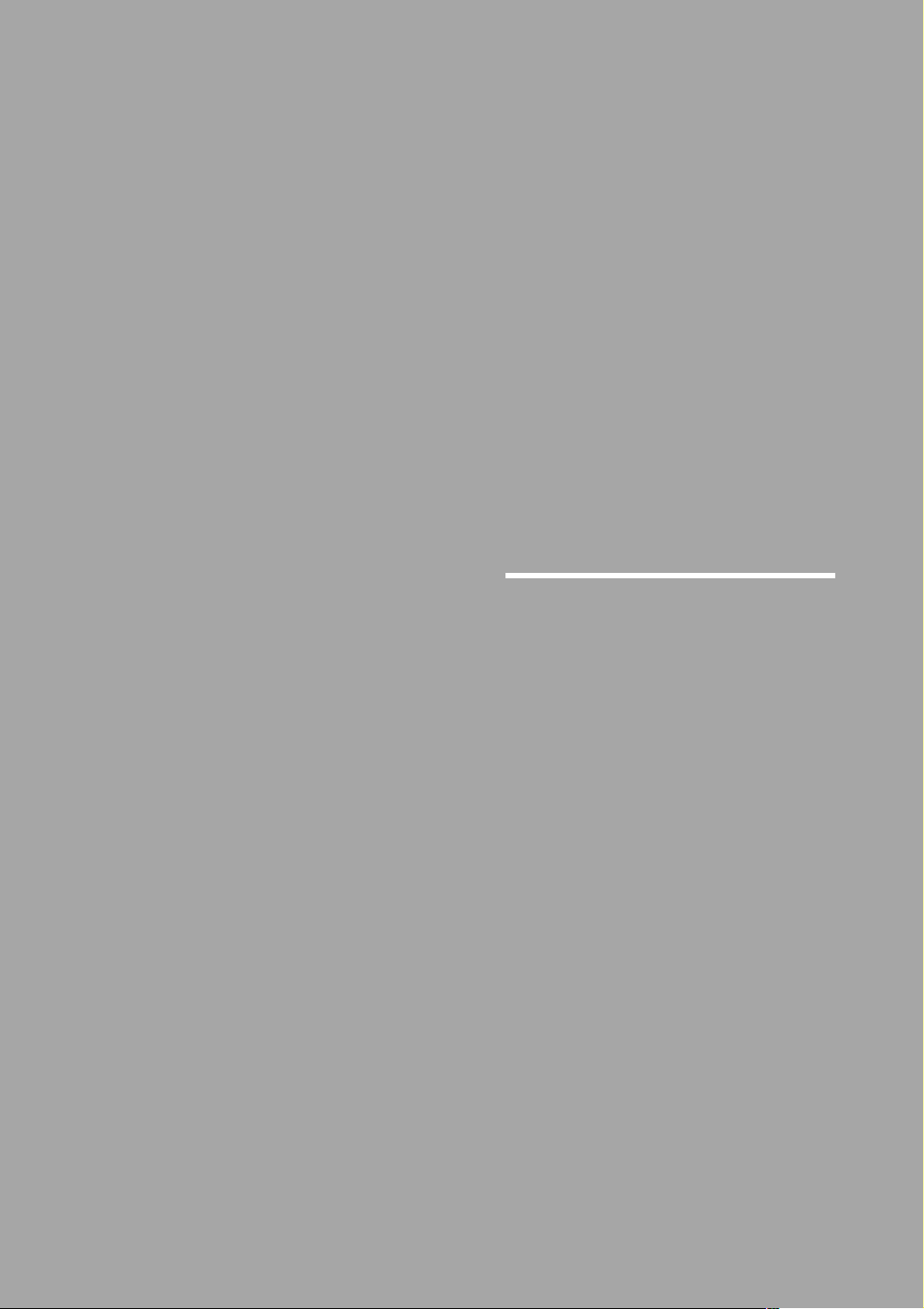
VISUEL REALISME
Forberedelse
Projektor og tilbehør ....................................8
Installation og grundlæggende justeringer
..14
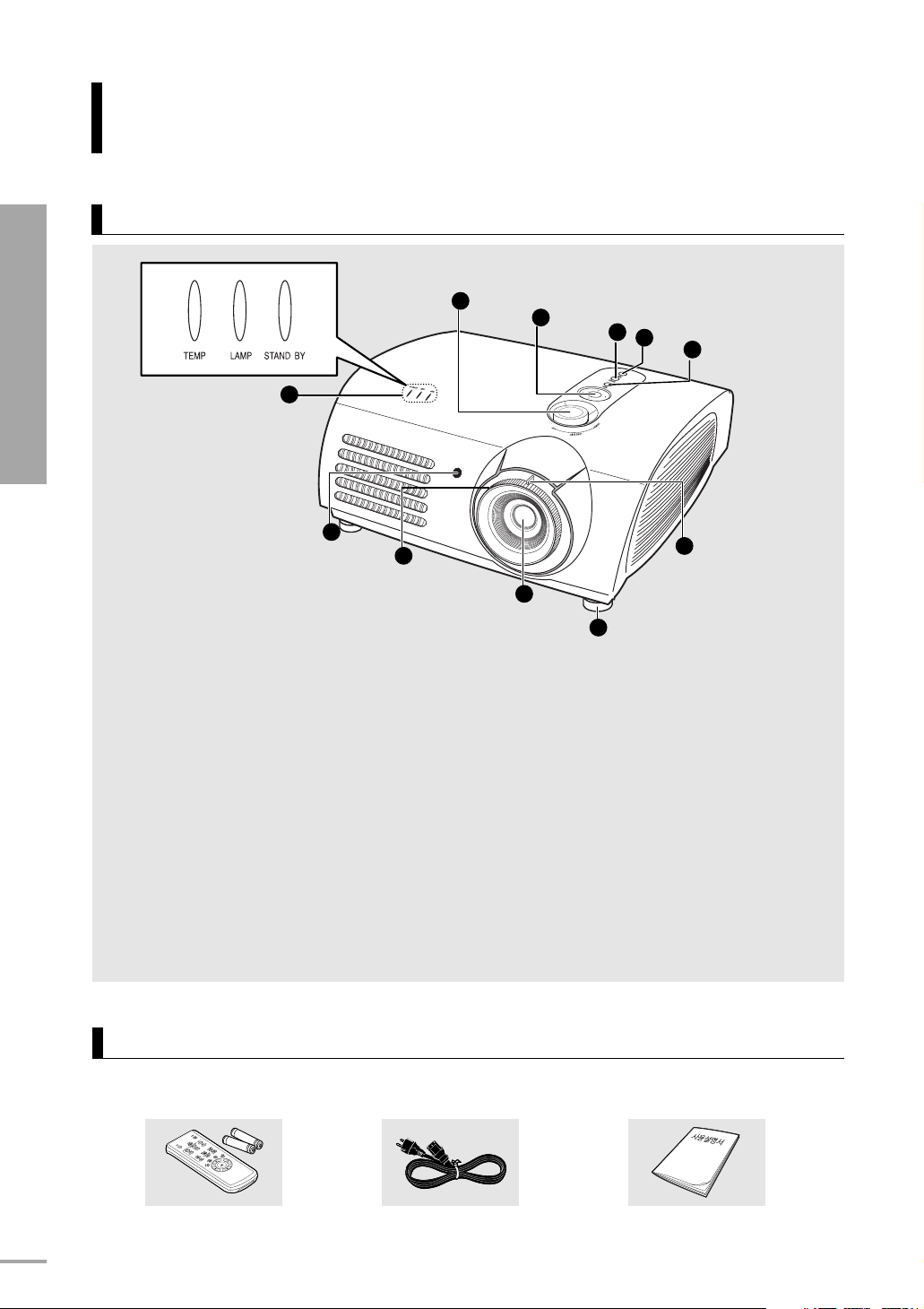
PROJEKTOR OG TILBEHØR
Forside/overside og tilbehør
Forside/overside
Forberedelse
Projektor og tilbehør
11
1
10
9
8
7
2
11
Indikatorer
-
TEMP (rød lysdiode)
-
LAMP (blå lysdiode)
-
STAND BY (blå lysdiode)
Se side 9, hvis du ønsker flere detaljer.
22
Signalmodtager for fjernbetjening
33
Fokusring
Anvendes til justering af fokus.
44
Objektiv
55
Justérbare fødder
Du kan justere skærmens position op og ned
ved hjælp af de justérbare fødder.
66
Zoomknap
Anvendes til at forstørre eller formindske
billedstørrelsen.
Tilbehør
3
4
5
77
MENU
Anvendes til at åbne skærmmenuen.
88
POWER
Anvendes til at tænde og slukke for
projektoren.
99
SOURCE
Anvendes til at vælge indgangssignaler fra de
eksterne kilder.
1100
Vælg- og flytknap
Anvendes til at vælge et menupunkt og til at
flytte markøren.
1111
Objektivvælger
Du kan justere skærmbilleder op og ned inden
for objektivets rækkevidde.
6
Fjernbetjening/2 batterier Netledning
Brugervejledning
8
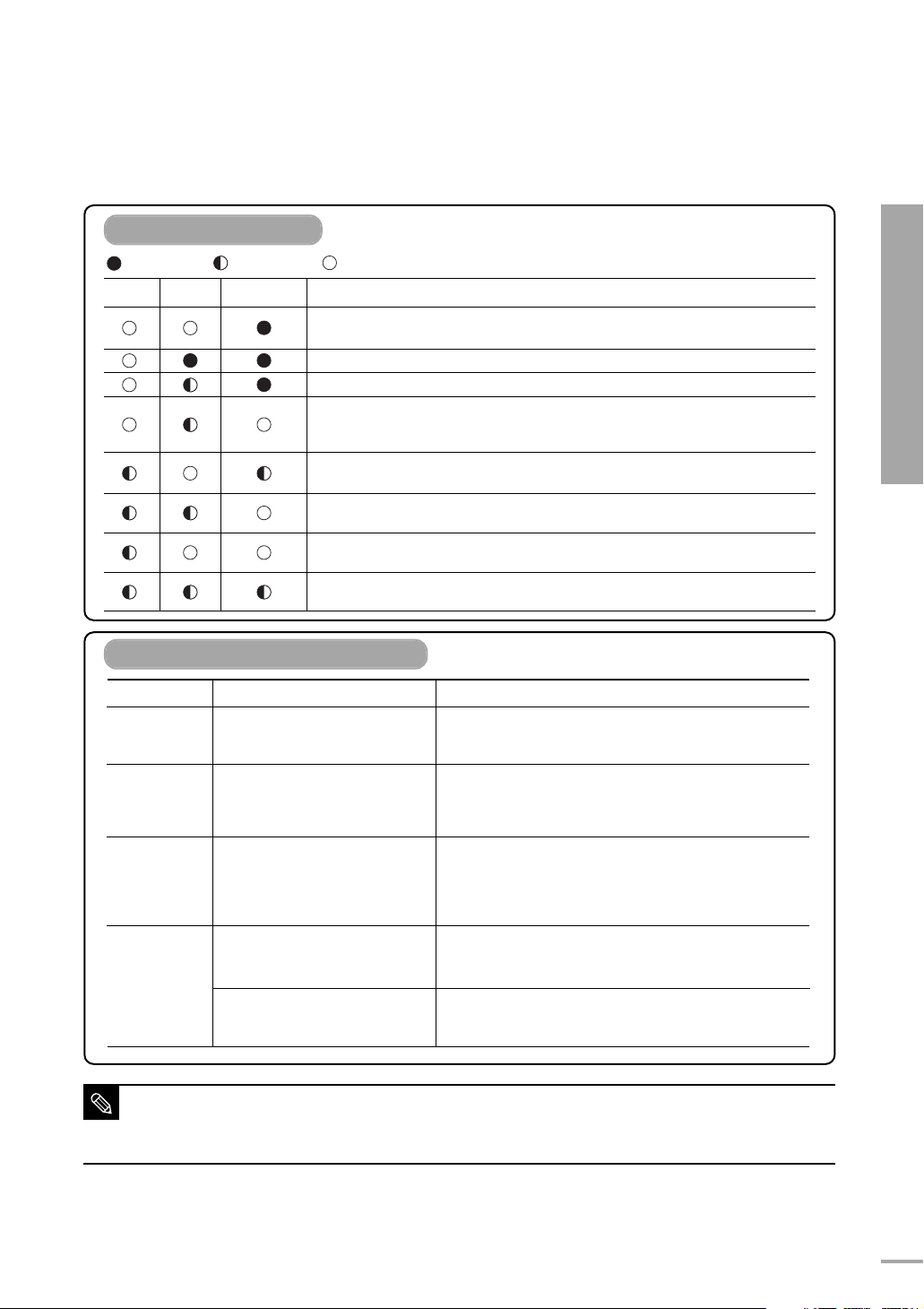
Indikatoroplysninger
: Tændt : Blinker : Slukket
STANDBYLAMPTEMP
Hvis du trykker på knappen POWER på fjernbetjeningen eller projektoren, vises
skærmen inden for 30 sekunder.
Projektoren er i normal driftstilstand.
Projektoren varmer op, når der er blevet trykket på knappen POWER.
Du trykker på knappen POWER for at slukke for projektoren, og kølesystemet er i
drift for at afkøle projektoren indvendigt.
(Det varer ca. 1 minut og 30 sekunder)
Se foranstaltning 1 herunder, hvis ventilatoren inden i projektoren ikke er i normal
driftstilstand.
Se foranstaltning 2 herunder, hvis lampedækslet, der beskytter lampeenheden,
ikke er korrekt lukket.
Der slukkes automatisk for strømmen, når temperaturen inden i projektoren
overstiger grænsen. Se foranstaltning 3.
Se foranstaltning 4 herunder, hvis lampens levetid er ved at være overskredet, eller
hvis der opdages et problem med lampen.
Information
Afhjælpning af indikatorproblemer
Klassificering Tilstand Foranstaltninger
Foranstaltning 1
Foranstaltning
Foranstaltning
Foranstaltning
Hvis ventilatorsystemet ikke er i
normal driftstilstand:
Hvis lampedækslet, der beskytter
2
lampeenheden, ikke er korrekt
lukket, eller sensorsystemet ikke er
i normal driftstilstand:
Hvis temperaturen inden i
3
projektoren bliver for høj:
4
Lampen har en funktionsfejl efter
unormal slukning eller ved genstart
lige efter slukning af projektoren:
Hvis lysstyrken på billedskærmen
forringes, eller der opstår
billedforringelse:
Tag netledningen ud af stikket, og sæt den i igen. Genstart
derefter projektoren. Hvis problemet ikke forsvinder, skal
du kontakte nærmeste forhandler eller serviceafdeling.
Kontrollér skruen i bunden af projektoren. Hvis du ikke
kan finde årsagen til problemet, skal du kontakte nærmeste
forhandler eller serviceafdeling.
Justér projektorens position ved at følge
installationsanvisningerne i denne vejledning, og lad
projektoren afkøle, inden du genstarter den. Hvis
problemet ikke forsvinder, skal du kontakte nærmeste
forhandler eller serviceafdeling.
Sluk for projektoren, og lad den afkøle i nogen tid, inden
du genstarter den.
Kontrollér, hvor længe lampen er blevet brugt, og kontakt
nærmeste forhandler eller serviceafdeling med henblik på
udskiftning af lampen.
Forberedelse
Projektor og tilbehør
Denne projektor anvender et ventilatorsystem for at forhindre, at enheden bliver overophedet.
Ventilatorfunktionen kan forårsage støj, men dette påvirker ikke produktets ydeevne.
BEMÆRK
Der ombyttes eller refunderes ikke for støjproblemer.
9
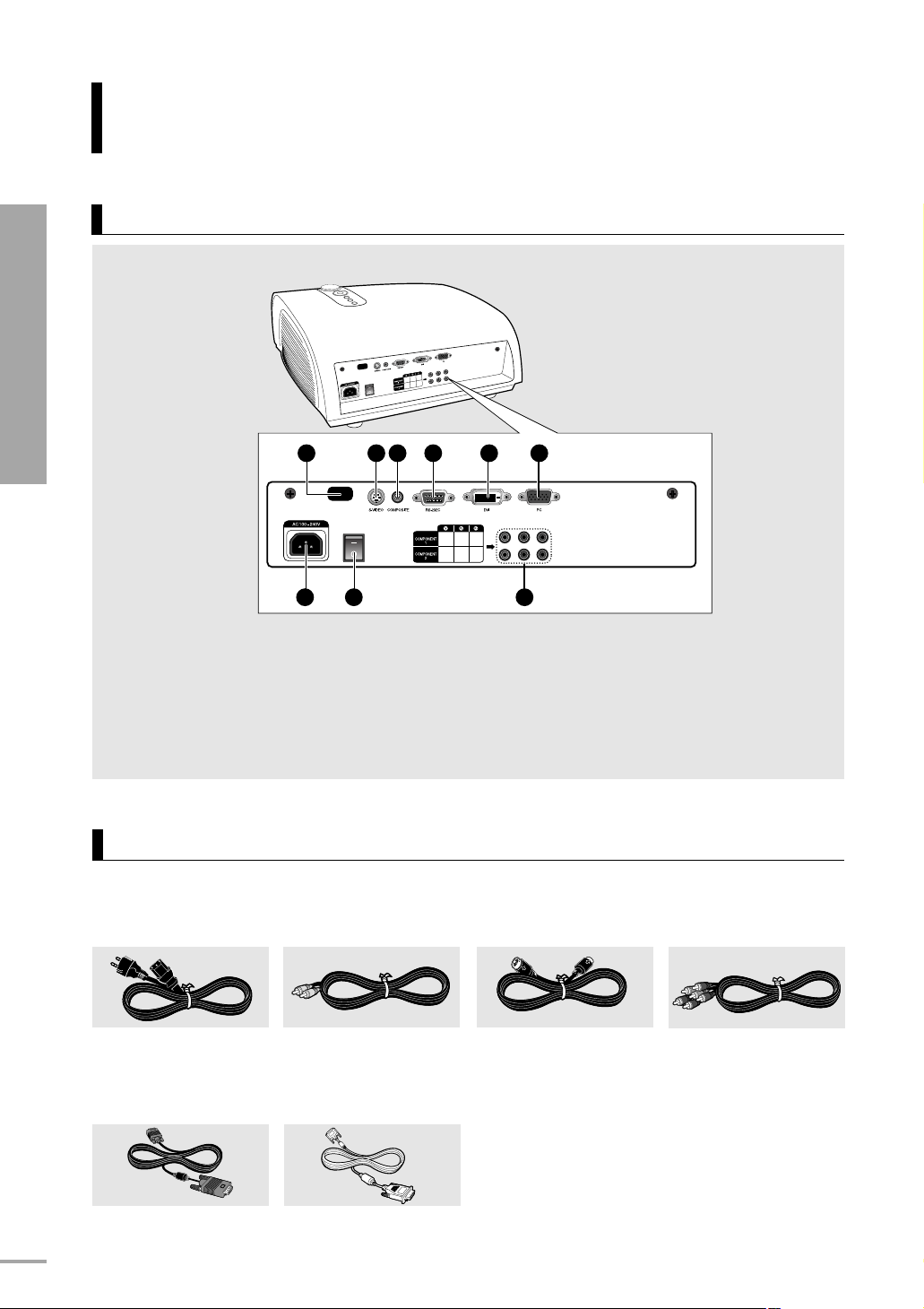
PROJEKTOR OG TILBEHØR
Bagside og kabler
Bagside
Forberedelse
Projektor og tilbehør
11
Signalmodtager for fjernbetjening
22
S-VIDEO-indgangsport
33
KOMBINEREDE indgangsporte
Kabler
Netledning
Tilsluttes stikkontakt ∏.
1 2 3 4 5
7
44
RS-232C-port
55
DVI-indgangsport
66
PC-indgangsport
Videokabel (KOMBINERET)
Tilsluttes
tilslutningsport ˇ.
S-Video-kabel
Tilsluttes
tilslutningsport ´.
6
98
77
Vekselstrømsport
88
Tænd/sluk-knap
99
Komponent-indgangsport
Komponentkabel
Tilsluttes
tilslutningsport ’.
10
Pc-videokabel
Tilsluttes
tilslutningsport Ø.
DVI-D-kabel
Tilsluttes
tilslutningsport ˆ.
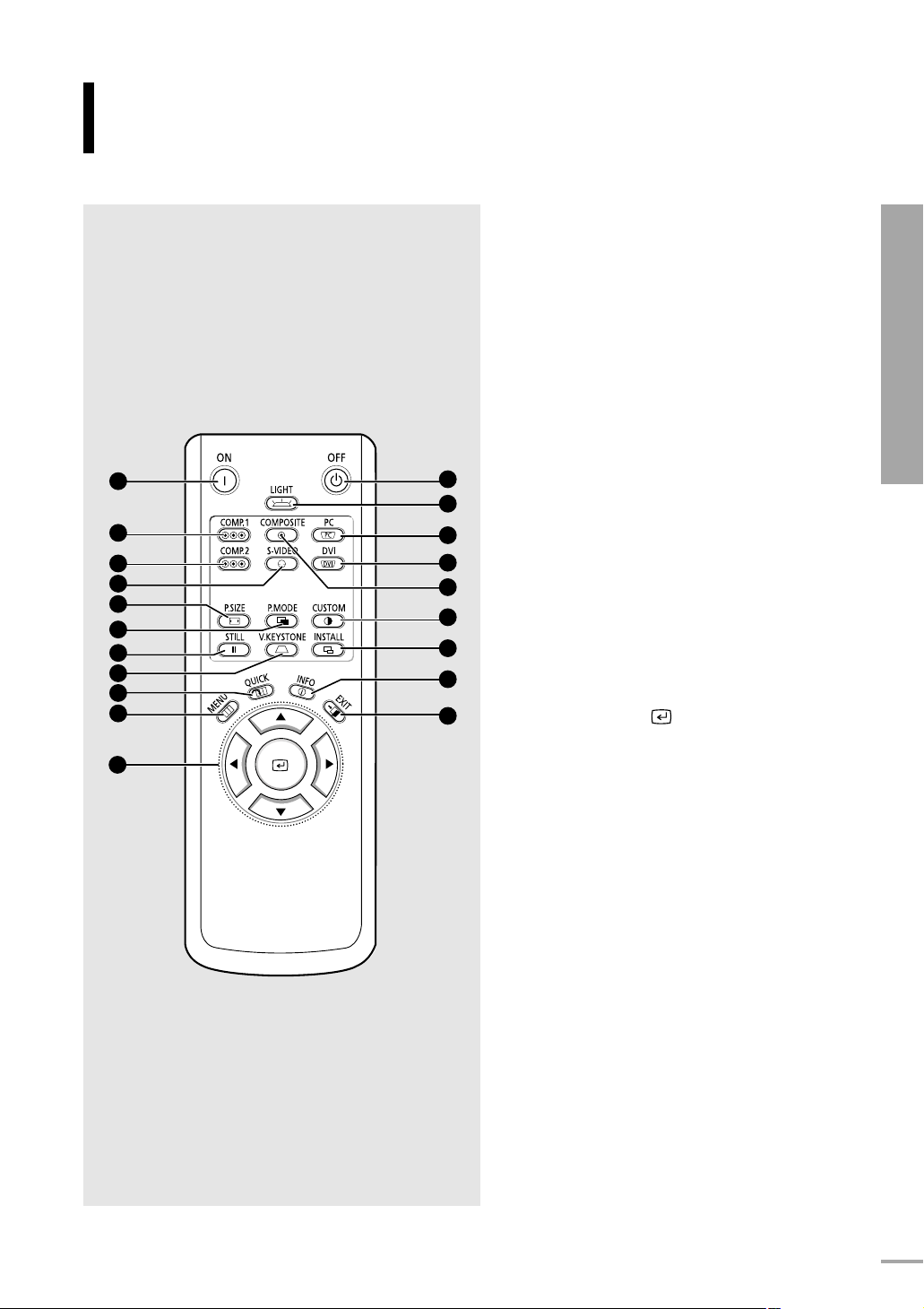
PROJEKTOR OG TILBEHØR
Fjernbetjeningens knapper
11
ON
Anvendes til at tænde for projektoren.
22
10
11
COMP.1
Anvendes til at skifte til KOMPONENT 1tilstand.
33
COMP.2
Anvendes til at skifte til KOMPONENT 2tilstand.
44
S-VIDEO
Anvendes til at skifte til S-VIDEO-tilstand.
55
P.SIZE
Anvendes til at justere størrelsen på
billedskærmen.
66
1
2
3
4
5
6
7
8
9
12
13
14
15
16
17
18
19
20
P.MODE
Anvendes til at vælge billedtilstand.
77
STILL
Anvendes til at se still-billeder.
88
V.KEYSTONE
Du kan anvende denne funktion til
trapezformet justering af billedet.
99
QUICK
Anvendes til hurtigt at vælge den forrige
menu.
1100
MENU
Anvendes til at vise menuskærmen.
1111
…†œ√
Anvendes til at flytte til eller vælge de
enkelte menupunkter.
1122
OFF
Anvendes til at slukke for projektoren.
1133
LIGHT
Anvendes til at betjene fjernbetjeningen i et
mørkt rum.
1144
PC
Anvendes til at skifte til PC-tilstand.
1155
DVI
Anvendes til at skifte til DVI-tilstand.
1166
COMPOSITE
Anvendes til at skifte til KOMBINERETtilstand.
1177
CUSTOM
Anvendes til at vælge
billedbrugerjusteringstilstand.
1188
INSTALL
Anvendes til at spejlvende eller vende det
projicerede billede.
1199
INFO
Anvendes til at kontrollere kildesignaler,
billedopsætning, pc-skærmjustering samt
lampens levetid.
2200
EXIT
Anvendes til at afslutte menuskærmen.
(side 24~26)
(side 24~26)
(side 23, 26)
(side 37)
(side 30)
(side 42)
(side 46)
(side 56)
(Flyt) / (Vælg)
(side 13)
(side 25, 60, 62~66)
(side 25, 60)
(side 23, 26)
(side 31)
(side 44)
(side 49)
Forberedelse
Projektor og tilbehør
11
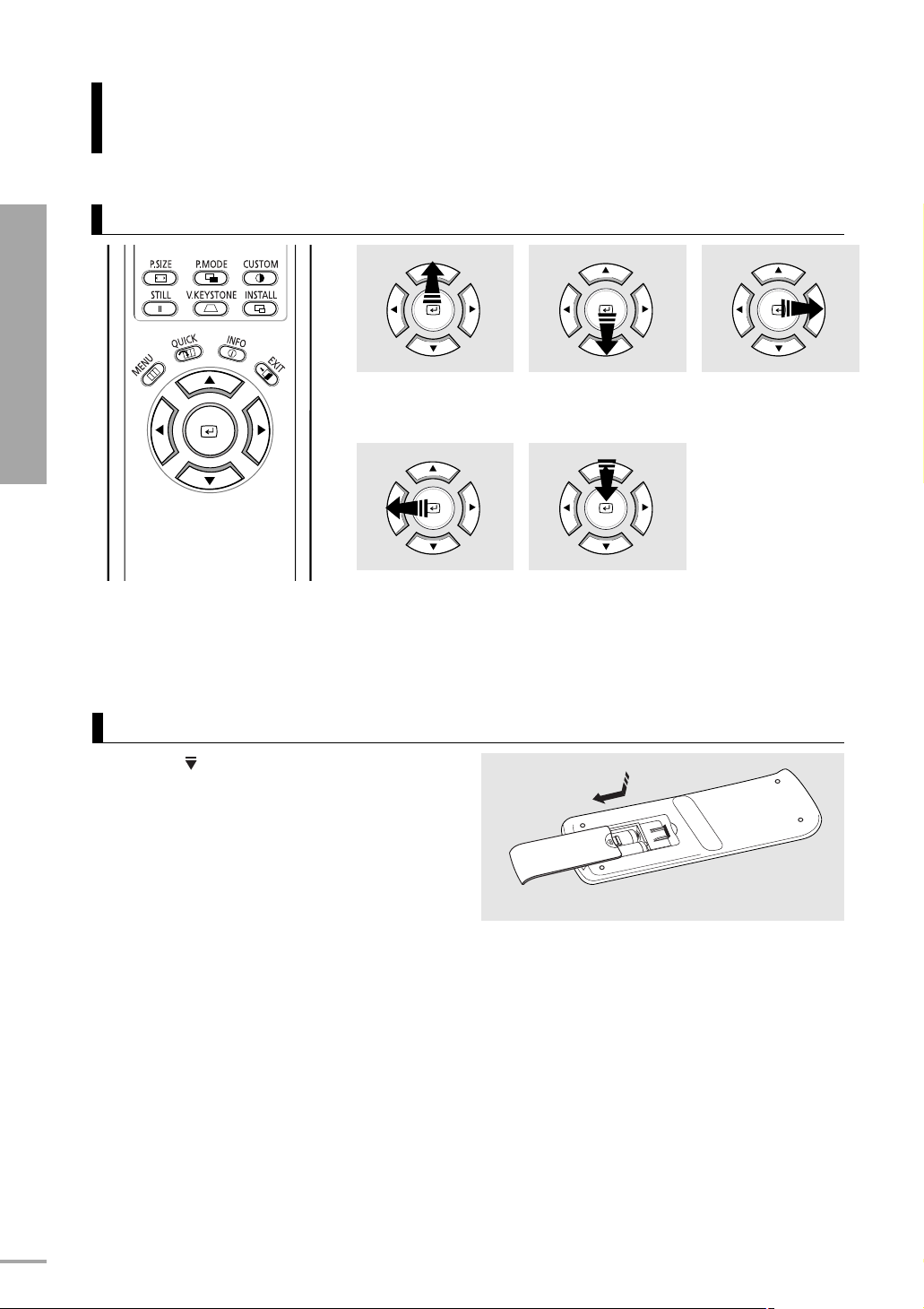
PROJEKTOR OG TILBEHØR
Brug af fjernbetjeningen
Betjening af Flyt/Vælg-knappen
Forberedelse
Projektor og tilbehør
Isætning af batterier i fjernbetjeningen
1. Tryk på -delen af dækslet for at tage
det af.
2. Indsæt to 1,5V AAA-batterier under
hensyntagen til +/
3. Luk dækslet.
Flyt menupunkt (ned)Flyt menupunkt (op)
Angiv justering
(venstre), eller flyt til
et punkt længere oppe.
-
.
Vælg den aktuelle
indstilling
Angiv justering
(højre), eller flyt til et
punkt længere nede.
12
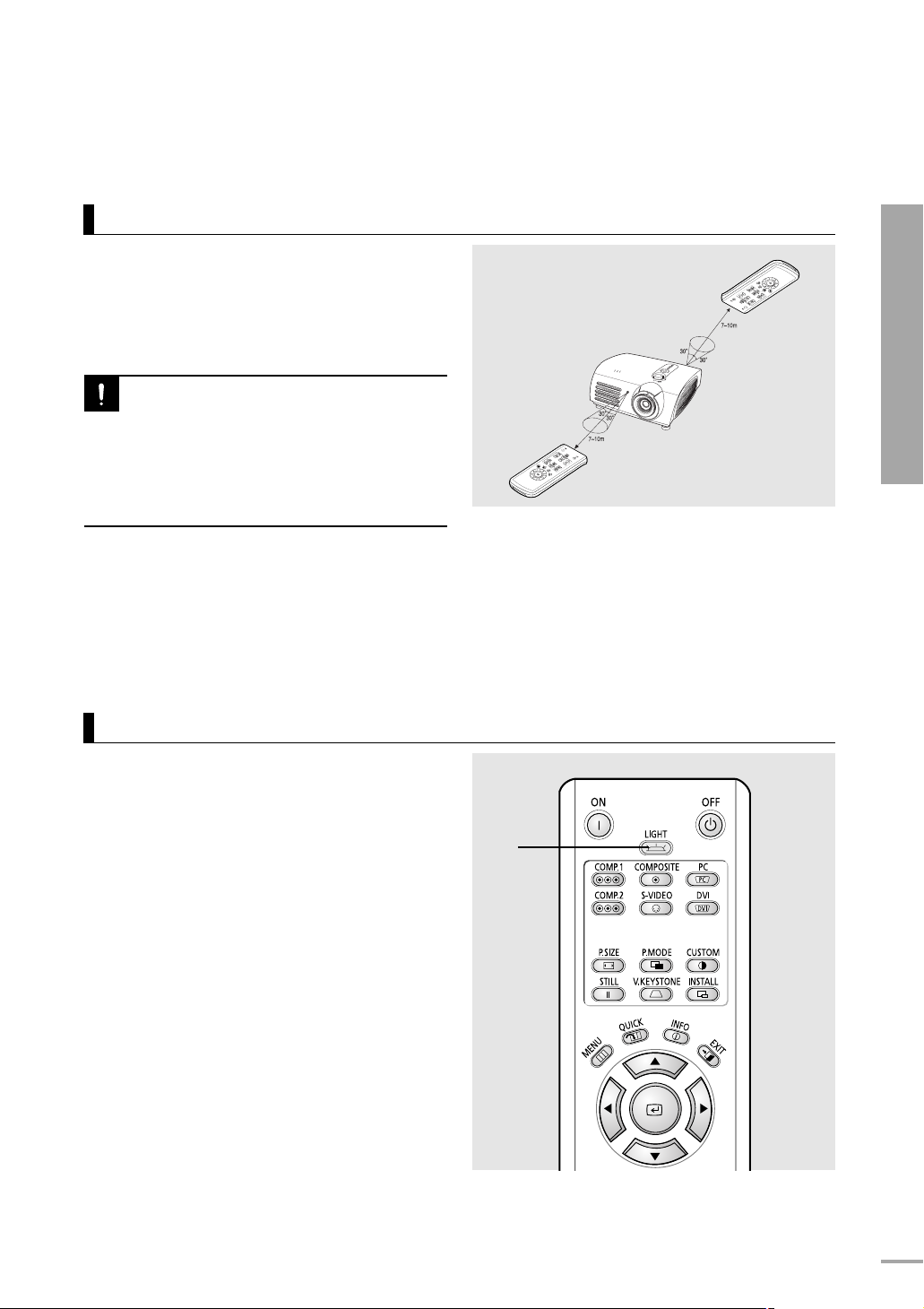
Tilladt rækkevidde og vinkel for modtagelse af fjernbetjeningssignal
Fjernbetjeningen er effektiv inden for en
vinkel på 30° og en afstand af 7-10 m fra
projektoren.
■
Hold brugte batterier på afstand af børn, og
FORSIGTIG
bortskaf dem på korrekt vis (i henhold til
gældende regler).
■
Undlad at anvende nye og brugte batterier
sammen. Udskift batterier to ad gangen.
■
Tag batterierne ud, når projektoren ikke
anvendes i længere tid.
Brug af fjernbetjeningen på mørke steder (LIGHT)
Forberedelse
Projektor og tilbehør
Tryk på knappen LIGHT på
fjernbetjeningen, og hold den nede i fem
sekunder. Fjernbetjeningens knapper
oplyses i ca. fem sekunder og slukkes
automatisk.
LIGHT
13
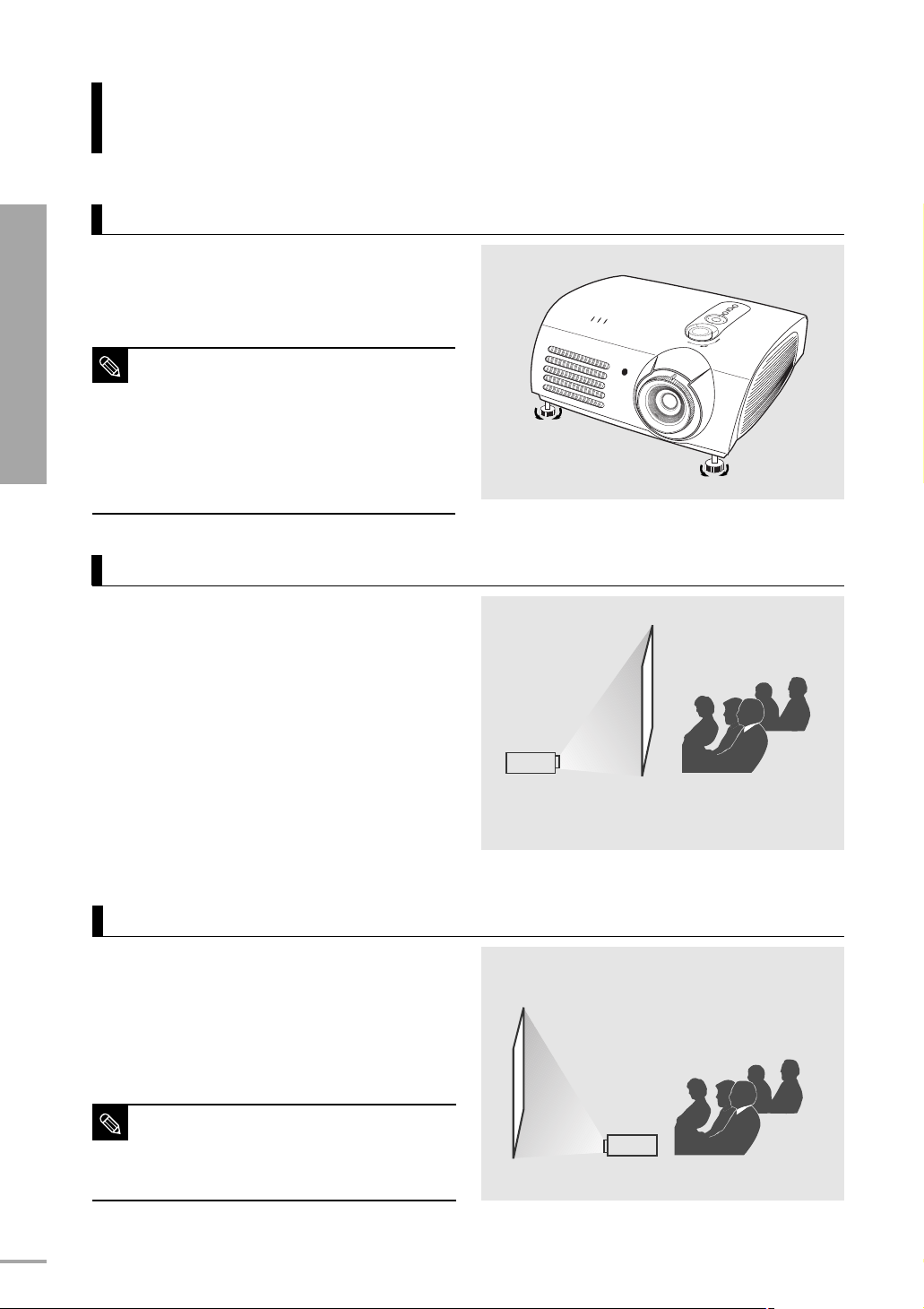
INSTALLATION OG GRUNDLÆGGENDE JUSTERINGER
Installere og tænde for
Installation af projektoren
Installér projektoren, så projektionen er
Forberedelse
Installation og grundlæggende justeringer
vinkelret på skærmen.
■
Centrér objektivet i forhold til skærmen.
BEMÆRK
Hvis projektoren ikke er anbragt vinkelret
på skærmen, kan billedet fremstå
trapezformet.
■
Undlad at installere skærmen på et lyst sted,
da det gør det sværere at se skærmen.
■
Mørklæg rummet, hvis du installerer
projektoren på et lyst sted.
Installation af projektoren bagved skærmen
Installér en gennemskinnelig skærm for at
anbringe projektoren bagved den.
Den gennemskinnelige skærm viser det
horisontalt spejlvendte billede. Rotér billedet
(der projiceres fra projektoren) horisontalt.
(Side 44)
14
Installation af projektoren foran skærmen
Installér projektoren på publikums side.
■
Projektoren kan installeres i loftet
BEMÆRK
foran/bagved skærmen.
■
Kontakt forhandleren, hvis du vil installere
projektoren i loftet.
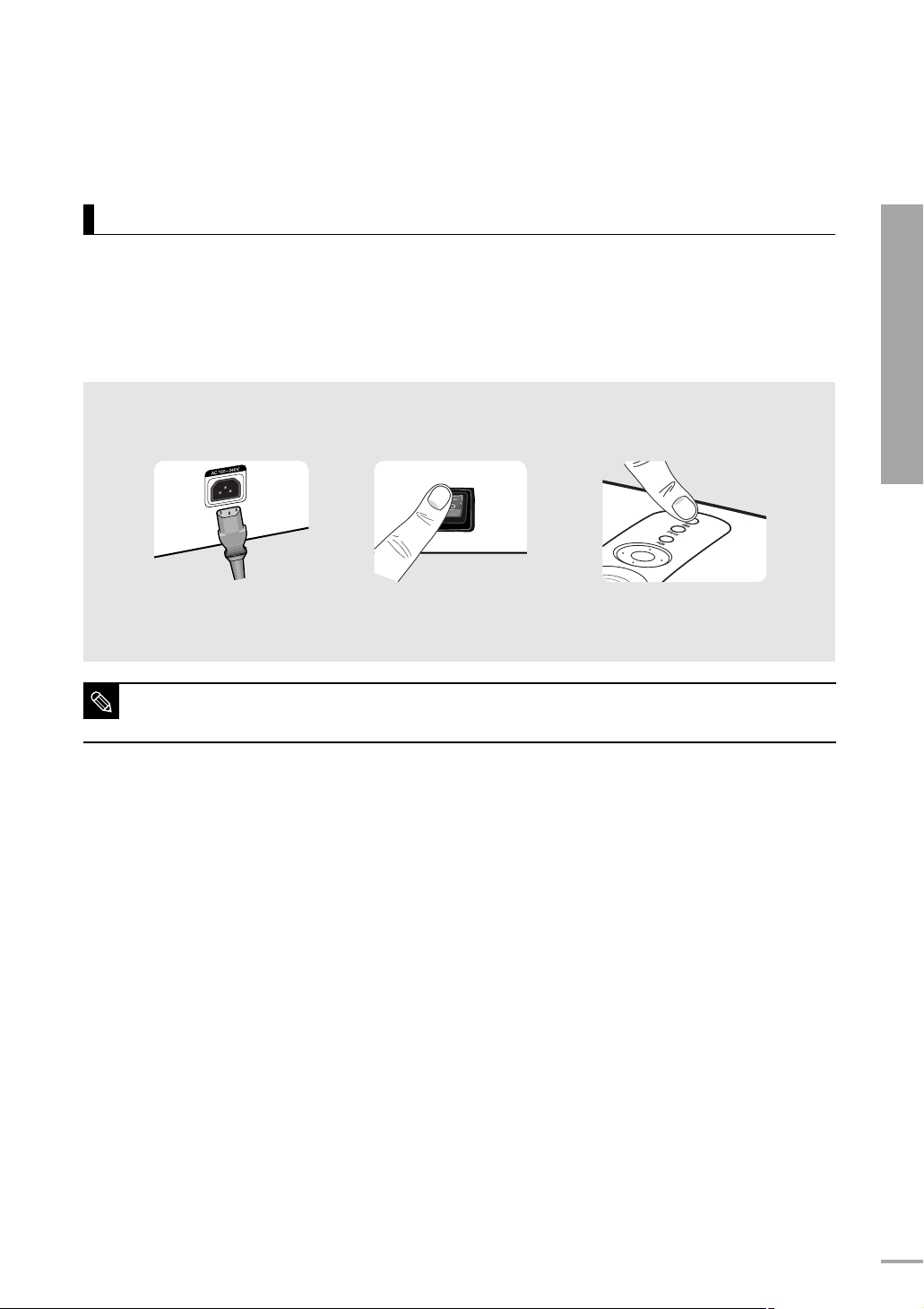
Tænde for projektoren
1. Slut netledningen til strømudtaget på bagsiden af projektoren.
2. Tryk på, og sæt tænd/sluk-knappen på bagsiden af projektoren på "
3. Tryk på knappen POWER på projektoren eller på knappen ON på fjernbetjeningen.
4. Skærmvisningen fremkommer i løbet af 30 sekunder.
231
■
Når du slukker for projektoren, stopper ventilatoren inden for 1 minut og 30 sekunder.
■
BEMÆRK
Når ventilatoren stopper, skal du sætte tænd/sluk-knappen på "O" og koble netledningen fra.
-
".
Forberedelse
Installation og grundlæggende justeringer
15
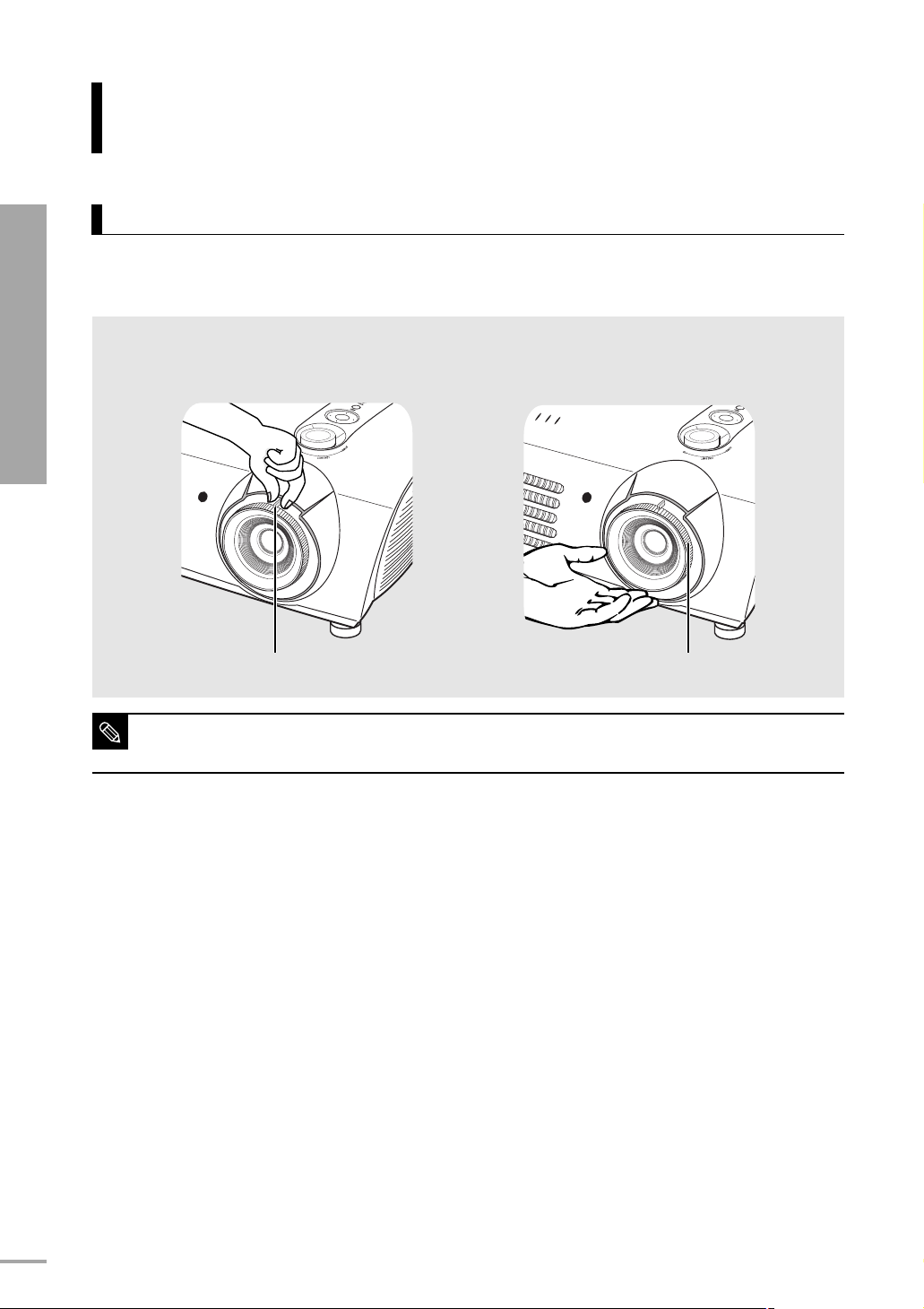
INSTALLATION OG GRUNDLÆGGENDE JUSTERINGER
Zoomning og fokusjustering
Brug af zoomknappen og fokusringen
1. Du kan justere billedets størrelse inden for zoomområdet ved hjælp af zoomknappen.
Forberedelse
Installation og grundlæggende justeringer
2. Bring billedet i fokus på skærmen ved hjælp af fokusringen.
12
Zoomknap Fokusring
Fokus kan virke sløret, hvis projektoren er installeret i en afstand, der er kortere end anbefalet.
(Side 20)
BEMÆRK
16
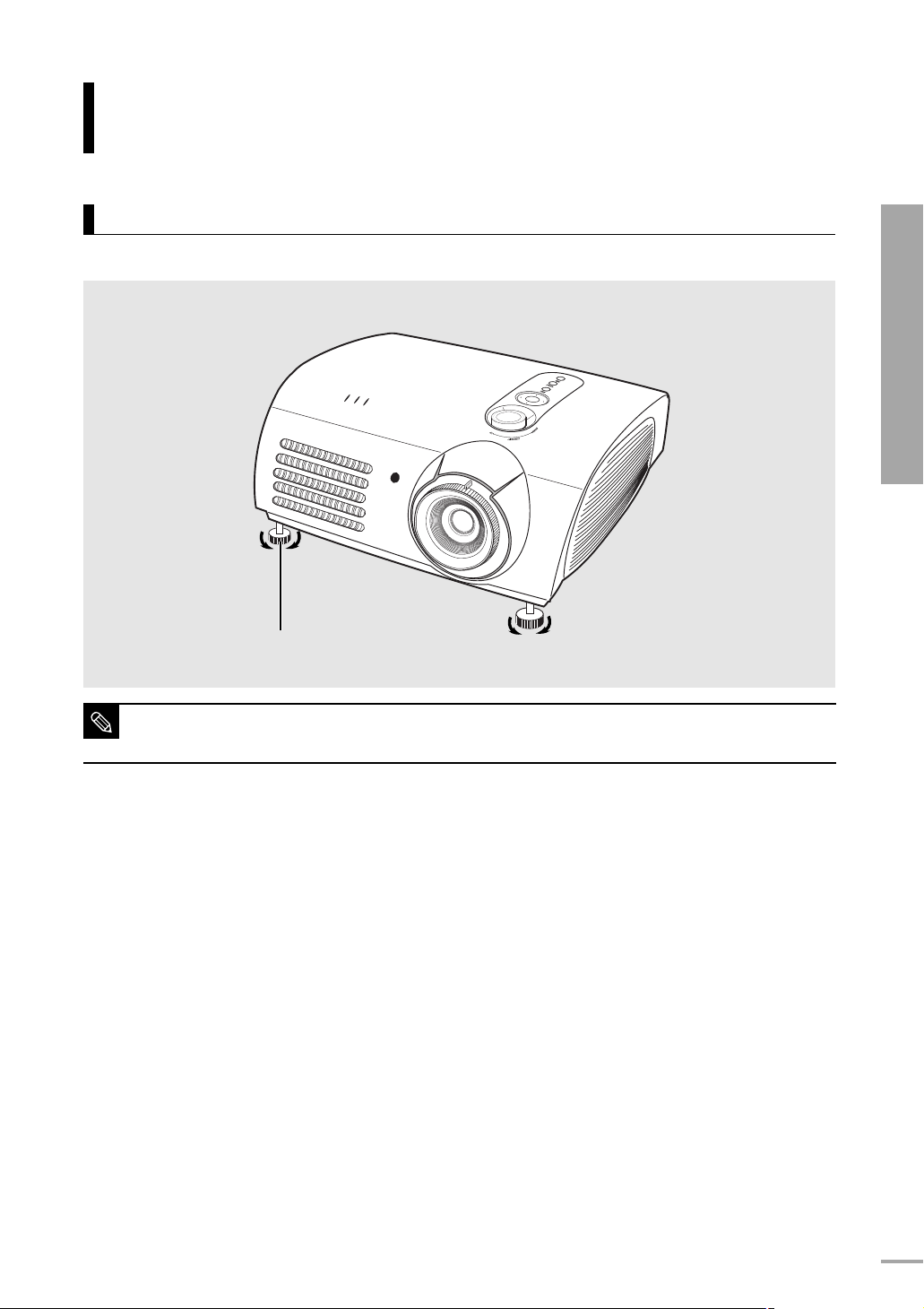
INSTALLATION OG GRUNDLÆGGENDE JUSTERINGER
Justering ved hjælp af justérbare fødder
Brug af de justérbare fødder
Du kan anbringe projektoren i niveau ved hjælp af de justérbare fødder.
Forberedelse
Installation og grundlæggende justeringer
BEMÆRK
Justérbare fødder
■
Du kan justere projektorens niveau op til fem grader.
■
Afhængigt af projektorens position, kan trapezforvrængning forekomme. (Side 46)
17
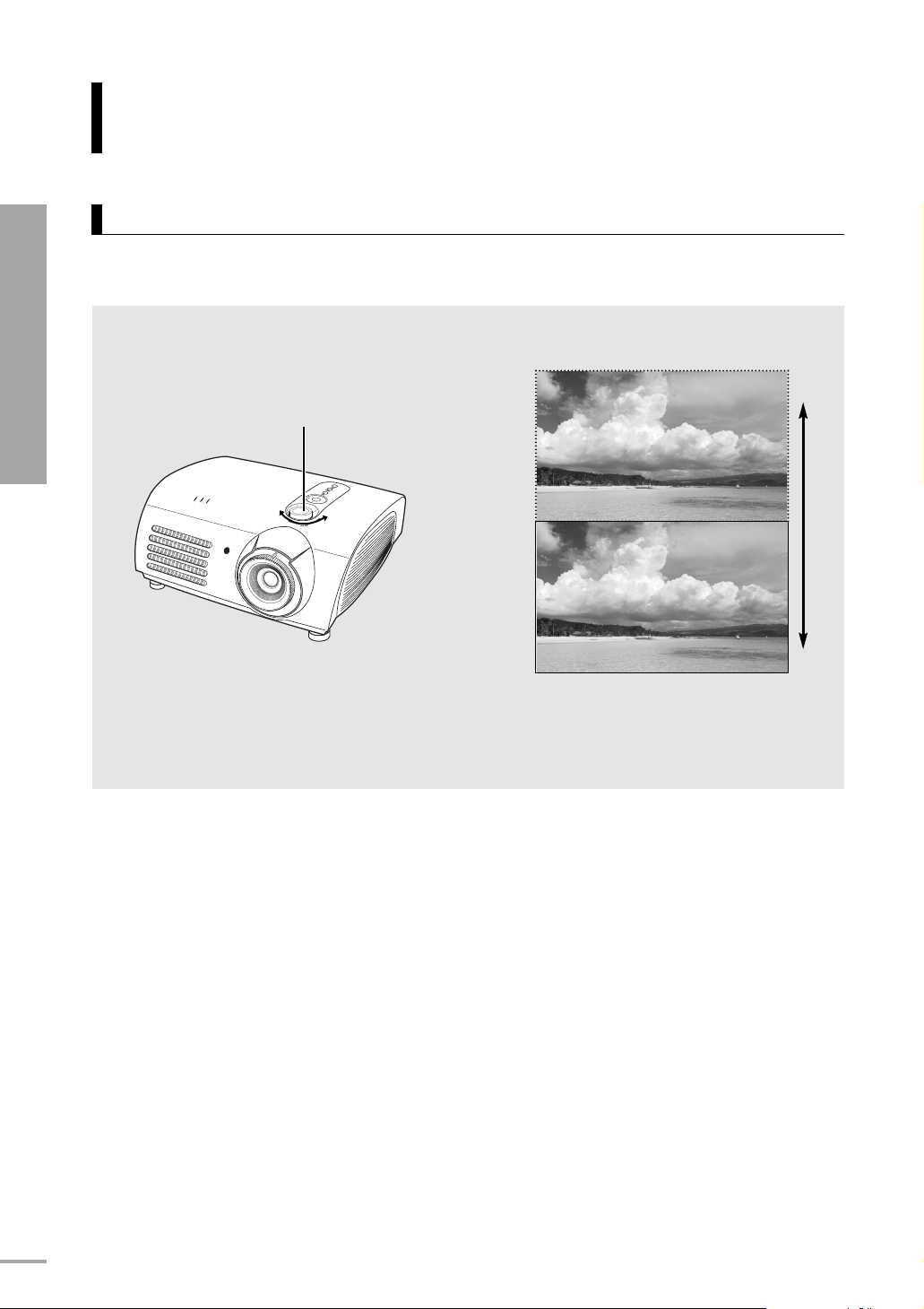
INSTALLATION OG GRUNDLÆGGENDE JUSTERINGER
Brug af objektivvælgeren
Brug af objektivvælgeren
Flyt billedet, der projiceres på skærmen, op og ned inden for objektivets rækkevidde ved at
Forberedelse
Installation og grundlæggende justeringer
dreje på objektivvælgeren oven på projektoren.
Objektivvælger
UP
DOWN
18
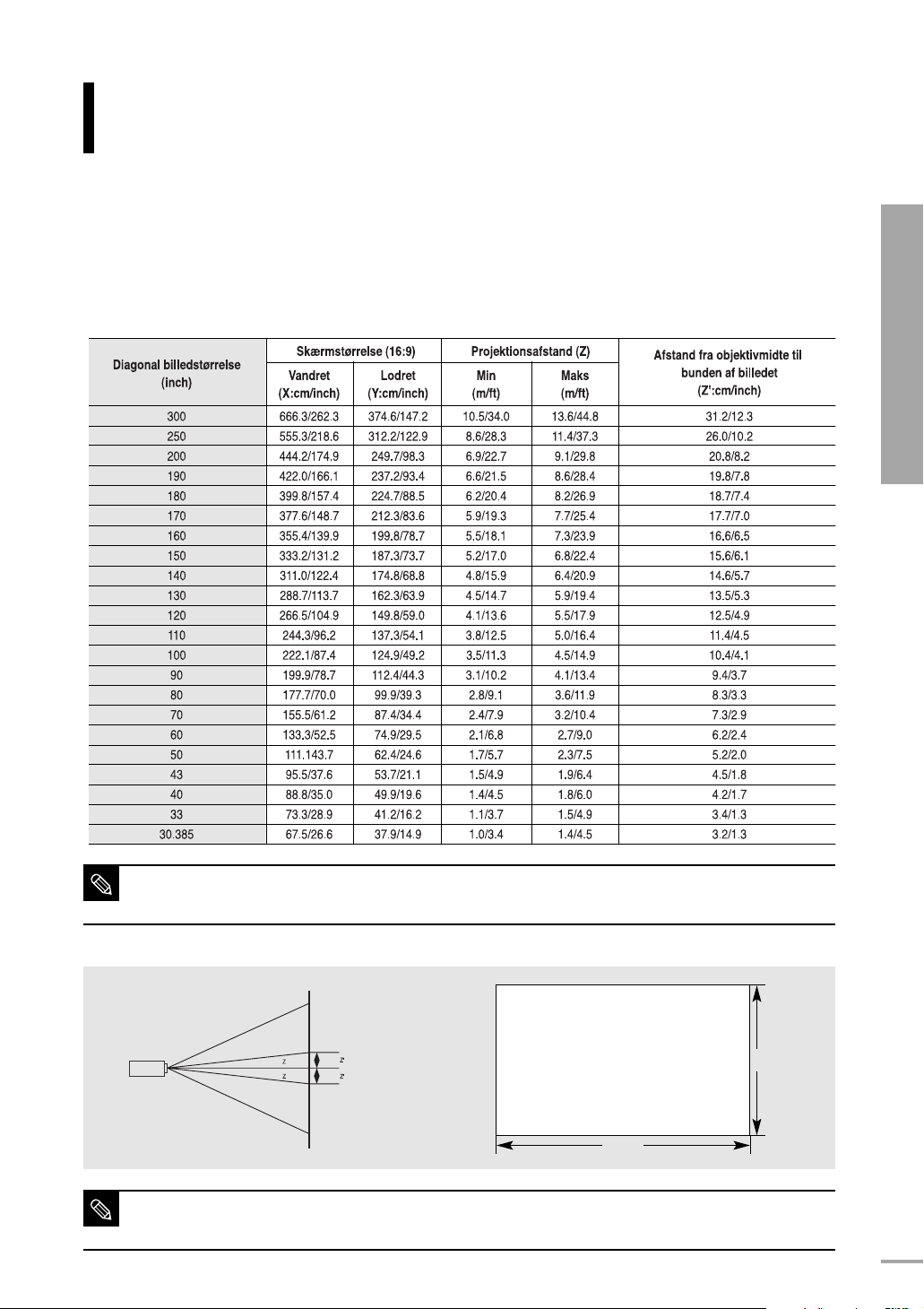
INSTALLATION OG GRUNDLÆGGENDE JUSTERINGER
Skærmstørrelse og projektionsafstand
Kontrollér følgende, inden du læser denne vejledning.
Installér projektoren på en plan, jævn overflade, og anbring den i niveau ved hjælp af de
justérbare fødder for at opnå optimal billedkvalitet. Hvis billederne ikke er skarpe, kan du
justere dem ved hjælp af zoomknappen eller fokusringen eller ved at flytte projektoren
længere frem eller tilbage.
SP-H700/H710
Forberedelse
Installation og grundlæggende justeringer
Denne projektor er designet til at vise billeder optimalt på en 80-150"-skærm.
BEMÆRK
Skærm
■
Z : Projektionsafstand
■
BEMÆRK
Z' : Afstand fra objektivmidte til bunden af billedet
Skærm
X
Y
19
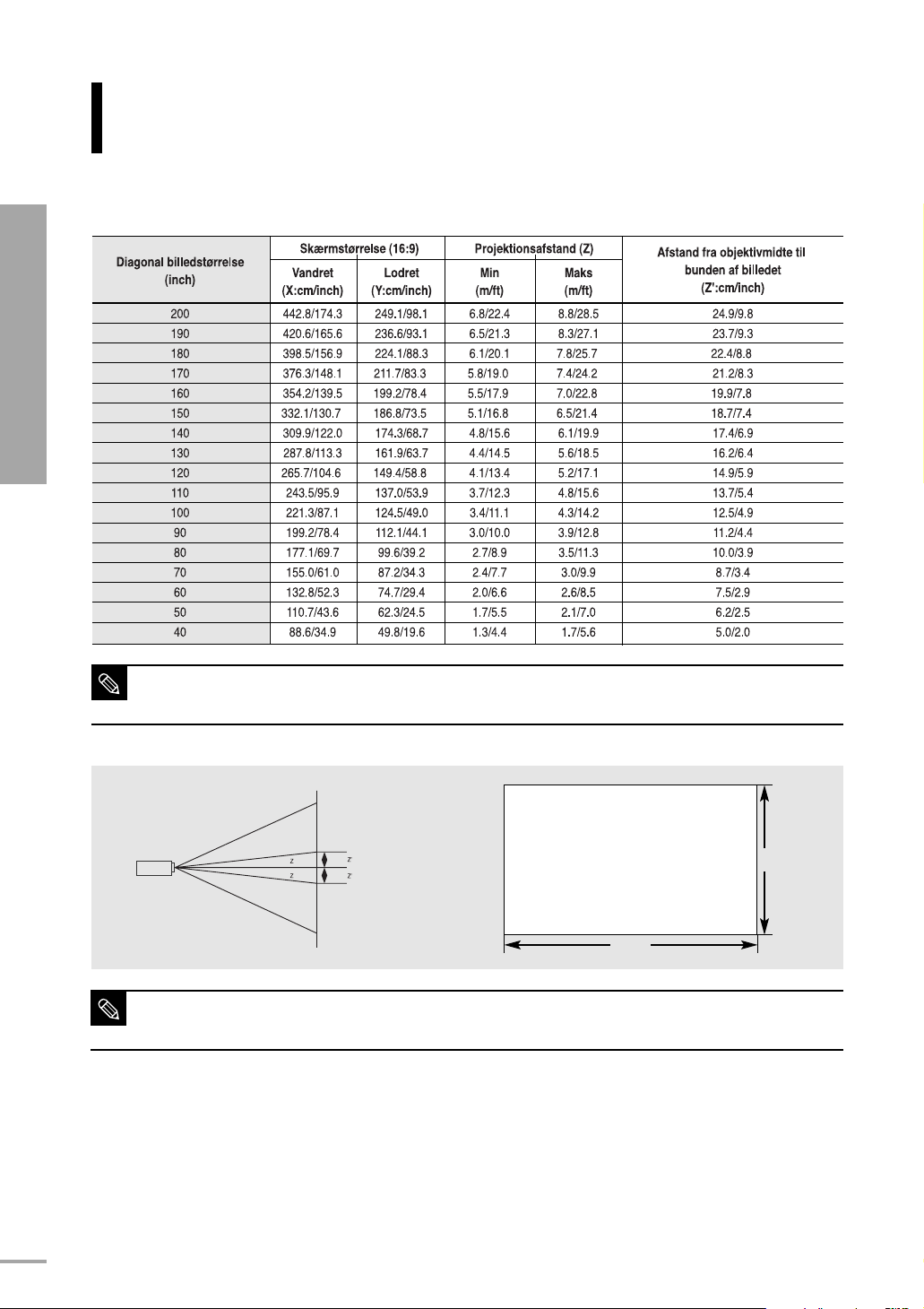
INSTALLATION OG GRUNDLÆGGENDE JUSTERINGER
Skærmstørrelse og projektionsafstand
SP-H500
Forberedelse
Installation og grundlæggende justeringer
Denne projektor er designet til at vise billeder optimalt på en 80-150"-skærm.
BEMÆRK
Skærm
■
Z : Projektionsafstand
■
BEMÆRK
Z' : Afstand fra objektivmidte til bunden af billedet
Skærm
X
Y
20
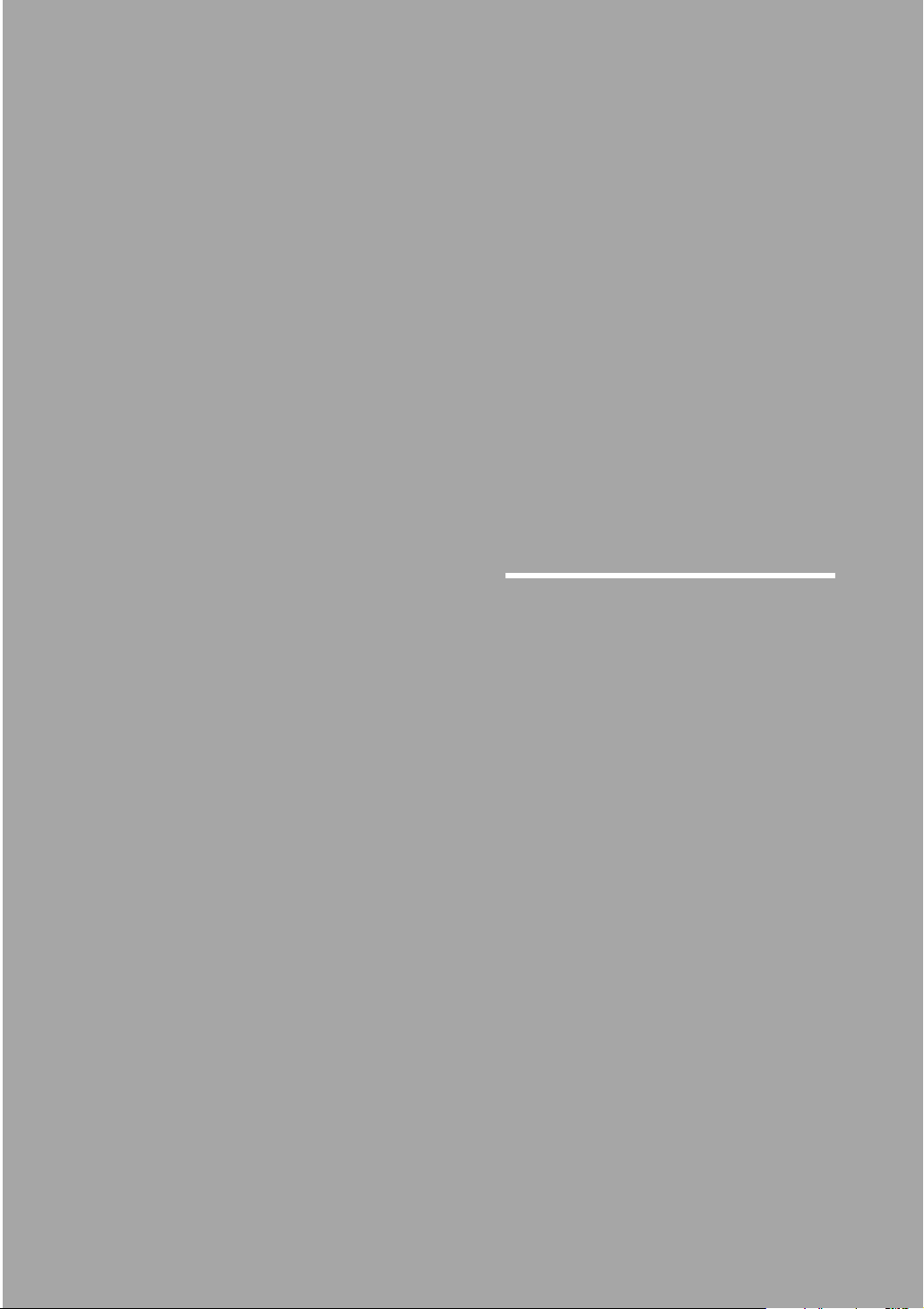
VISUEL REALISME
Tilslutninger og kildeopsætning
Før tilslutning ..............................................22
Tilslutning til videoudstyr ..........................23
Opsætning af den eksterne indgangskilde
Navngivning af de eksterne tilslutninger
....26
....27
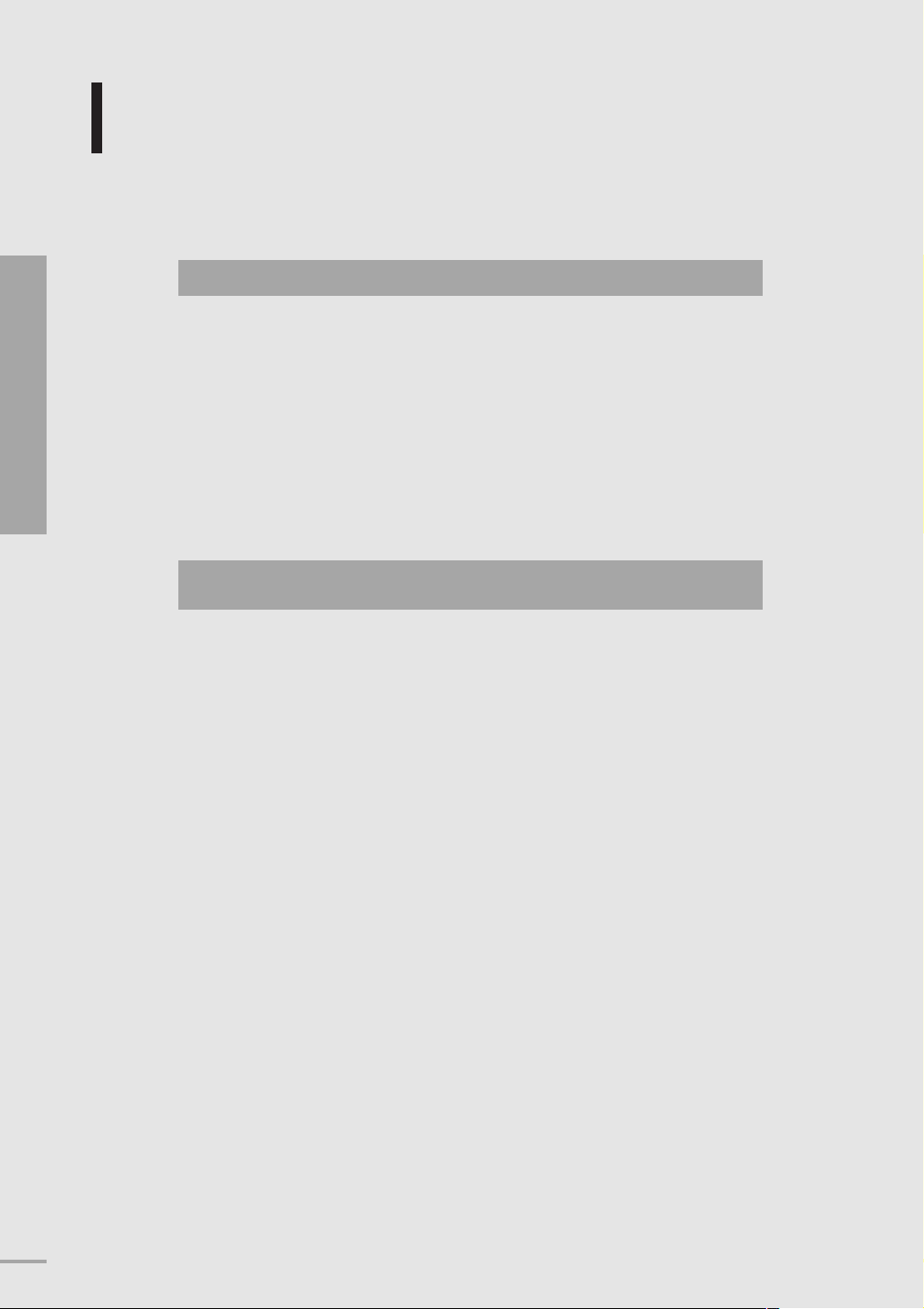
Tilslutninger og kildeopsætning
Før tilslutning
Før tilslutning
Kontrollér følgende, før du slutter projektoren til andre enheder.
Kontrollér følgende forud for tilslutning
1. Se i vejledningen til den enhed, som projektoren sluttes til.
Antallet og positionen af porte kan variere, afhængigt af enhedstyperne.
2. Undlad at tilslutte strøm, før alle tilslutninger er foretaget. Hvis du forsøger at tilslutte
strøm, mens du tilslutter kabler, kan det medføre beskadigelse af projektoren.
3. Kontrollér den type porte, som projektoren sluttes til.
Se "Bagside og kabler" på side 10 vedrørende kabler, der anvendes til
tilslutning.
22
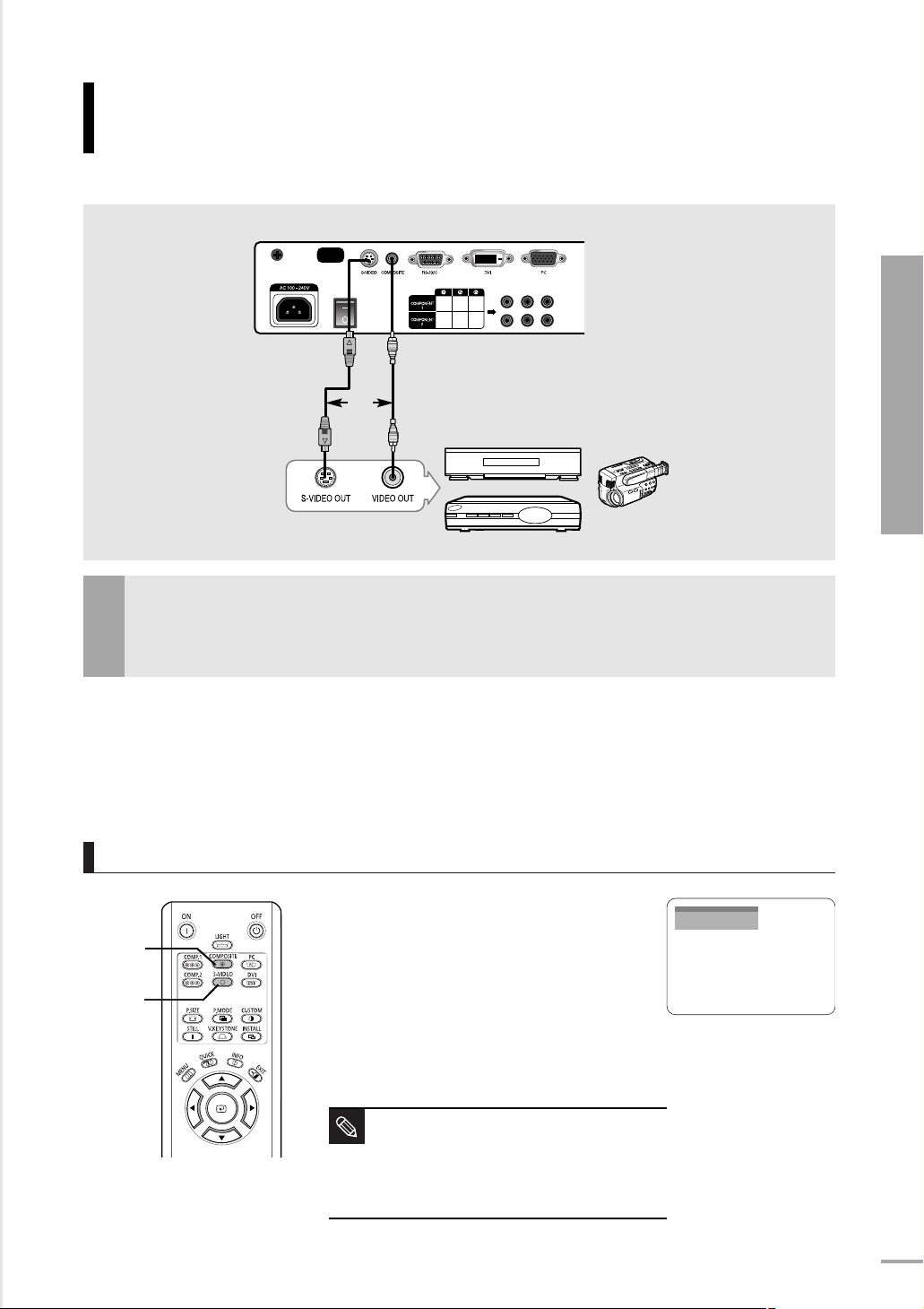
TILSLUTNING TIL VIDEOUDSTYR
Tilslutning til videobåndoptager/videokamera/kabelboks
Projektorens bagside
Tilslutninger og kildeopsætning
S-Video-kabel
eller
Tilslutning bag
Videokabel (kombineret)
Videobåndoptager
Videokamera
Kabelboks
Slut projektorens KOMBINEREDE-indgangsport (gul) til VIDEO OUT-porten (gul)
på videoudstyret ved hjælp af videokablet.
■
Hvis videoudstyret har en S-VIDEO OUT-port, skal den sluttes til projektorens S-VIDEOindgangsport.
Visning af billedet
Tilslutning til videoudstyr
COMPOSITE
1
S-VIDEO
2
Tænd for projektoren, og tryk på knappen
1
COMPOSITE for at vælge Composite.
Forbind projektoren og videoudstyret med
2
S-Videokablet, og tryk på knappen
for at vælge S-Video.
■
Hvis Composite-tilstand ikke er tilgængelig, skal
du kontrollere, at videokablerne er tilsluttet
korrekt.
■
Kontrollér, at der er slukket for projektoren
BEMÆRK
og videoudstyret, inden du tilslutter kabler.
■
Denne projektor understøtter ikke lyd.
(Hvis du ønsker lyd, kræver det et separat
lydsystem).
Composite
S-VIDEO
23
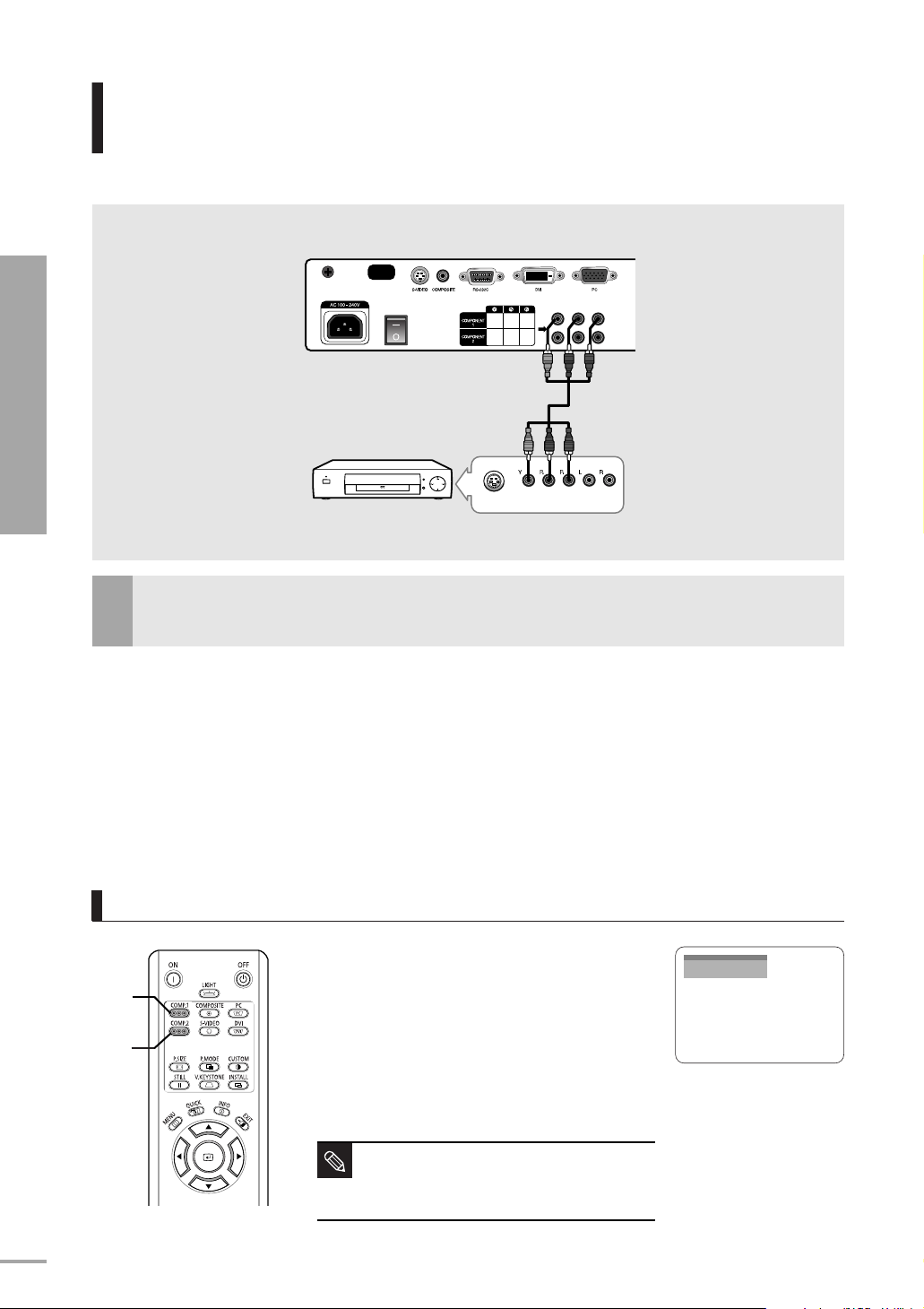
TILSLUTNING TIL VIDEOUDSTYR
Tilslutning til dvd
Tilslutninger og kildeopsætning
Tilslutning til videoudstyr
Slut projektorens COMPONENT1- eller COMPONENT2- port (Y/Pb/Pr) til
komponentporten bag på dvd-afspilleren ved hjælp af komponentkablet.
Projektorens bagside
DVD
S-VIDEO OUT
Tilslutning bag
Komponentkabel
COMPONENT VIDEO OUT AUDIO OUT
24
Visning af billedet
COMP.1
1
COMP.2
2
Tænd for projektoren, og tryk på knappen
1
COMP.1 for at vælge Component1.
Tryk på knappen
2
Component2, hvis COMPONENT2 er tilsluttet.
■
Hvis komponenttilstand ikke er tilgængelig, skal du
kontrollere, at komponentkablerne er korrekt
tilsluttet.
Komponentportene er mærket med (Y, Pb,Pr),
(Y, B-Y, R-Y) eller (Y, Cb, Cr), afhængigt af
BEMÆRK
producenten.
COMP.2 for at vælge
Component1
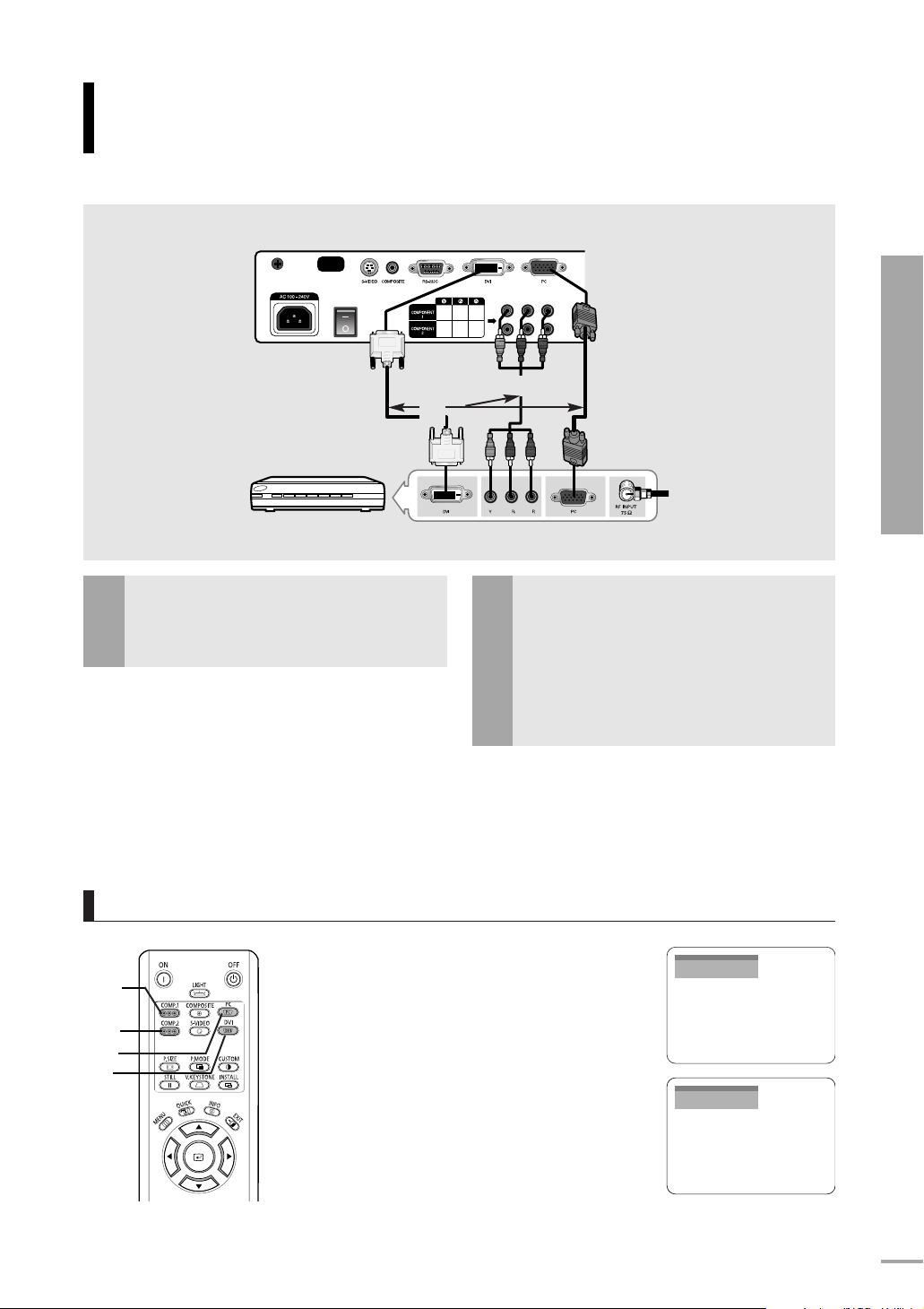
TILSLUTNING TIL VIDEOUDSTYR
Tilslutning til den digitale tv-modtager
DVI-videokabel
Digital TV-modtager
(Set-top-boks)
Slut antennekablet til modtagerens
1
antennesignalindgangsterminal.
Projektorens bagside
Komponentkabel
eller
Tilslutning bag
2
Pc-videokabel
Slut projektorens COMPONENT1-
eller
COMPONENT2-port (Y/Pb/Pr)
til modtagerens komponentport ved
hjælp af komponentkablet.
■
Hvis modtageren har en DVI- eller PC
OUT
-port, kan du slutte den til
projektorens
DVI- eller PC-indgangsport.
Tilslutninger og kildeopsætning
Tilslutning til videoudstyr
Visning af billedet
COMP.1
1
COMP.2
2
PC
DVI
Tænd for projektoren, og tryk på knappen
1
COMP.1 for at vælge Component1.
Tryk på knappen
2
Component2, hvis COMPONENT2 er
tilsluttet. Hvis modtageren er sluttet til DVIeller PC-porten, skal du trykke på knappen
DVI eller PC for at vælge henholdsvis DVI
eller PC.
■
Hvis komponenttilstand ikke er tilgængelig, skal du
kontrollere, at komponentkablerne er korrekt
tilsluttet.
COMP.2 for at vælge
Component1
DVI
25
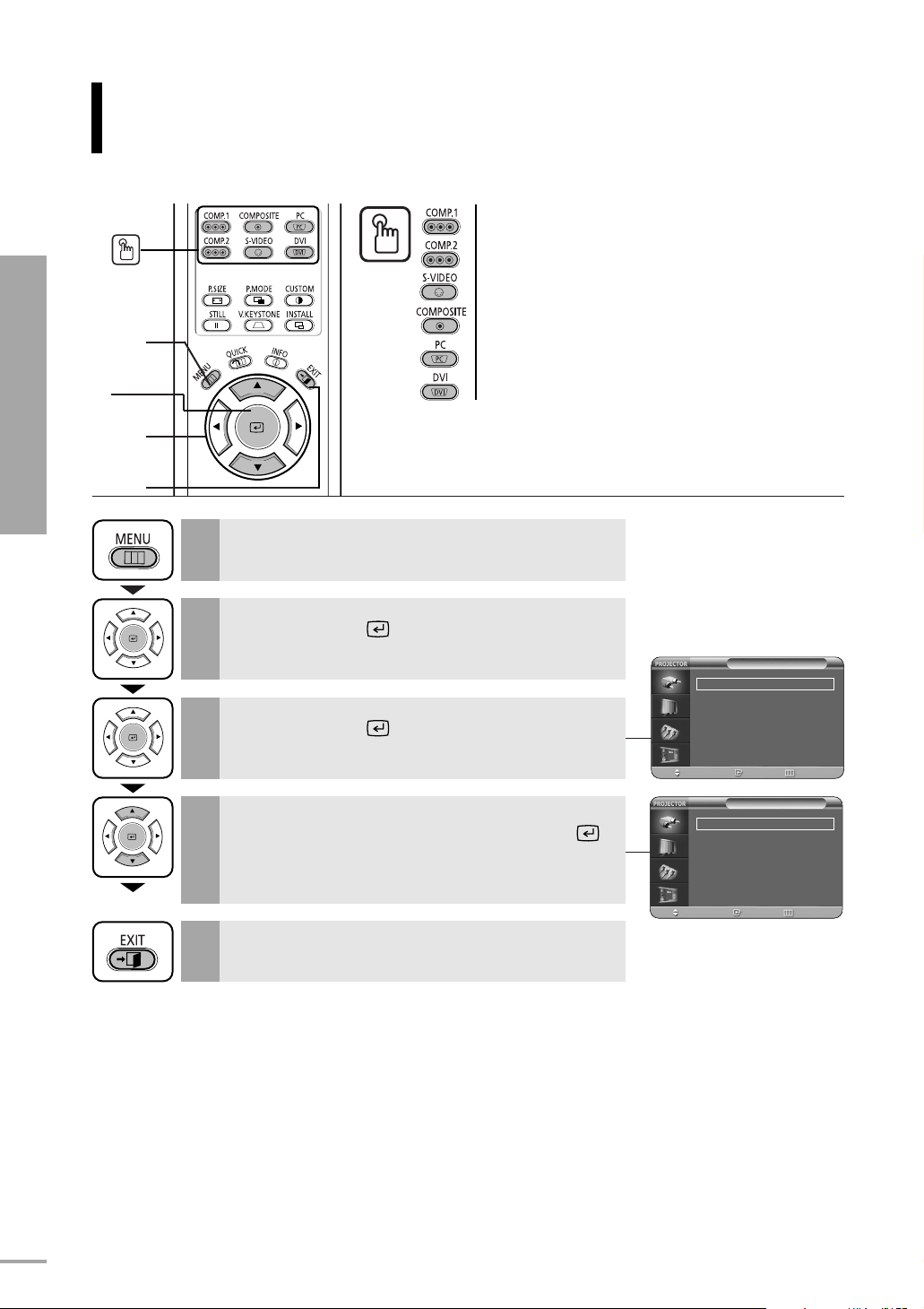
Tilslutninger og kildeopsætning
Opsætning af den eksterne indgangskilde
Du kan vælge en enhed, der er sluttet til projektoren, til visning.
Tryk på den ønskede kildeknap (COMP.1/
COMP.2/ S-VIDEO/COMPOSITE/ PC/DVI).
One-touch
MENU
1
Vælg
2, 3, 4
…/†
4
EXIT
5
Ved tryk på en knap skiftes til den pågældende tilstand.
Du kan ikke skifte til en tilstand, hvis projektoren ikke er
sluttet til den pågældende enhed.
Opsætning af den eksterne indgangskilde
Tryk på knappen MENU.
1
Hovedmenuen vises.
Tryk på knappen for at vælge Input.
2
Menuen Input vises.
Tryk på knappen for at vælge Source List.
3
Menuen Source List vises.
Tryk på knappen ▲ eller ▼ for at gå til den ønskede
indgangstilstand, og tryk derefter på knappen .
Den valgte kildeindgang vises.
4
Hvis indgangstilstanden ikke er markeret, skal du kontrollere, at
kablerne er korrekt tilsluttet.
Tryk på knappen EXIT for at forlade menuen.
5
Input
Source List : Component1 √
Edit Name √
Move Enter Return
Source List
Component1 :
Component2 :
S-Video :
Composite :
PC :
DVI :
Move Enter Return
----
----
----
----
----
----
26
